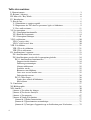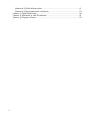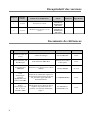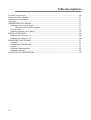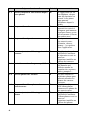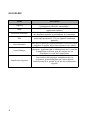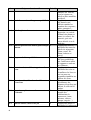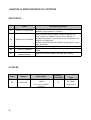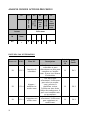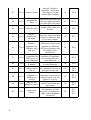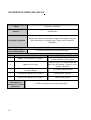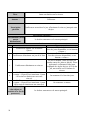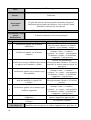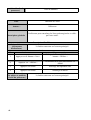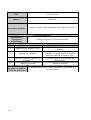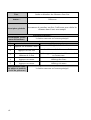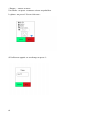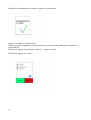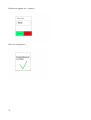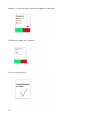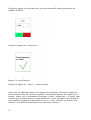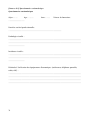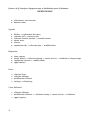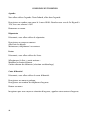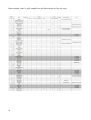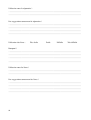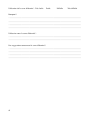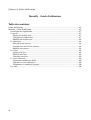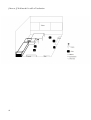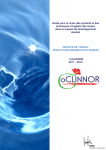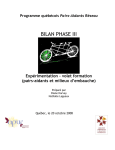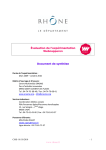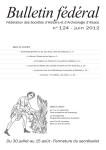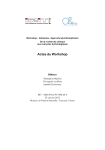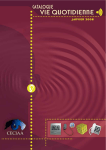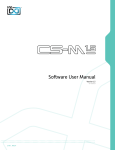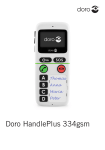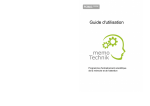Download Mémo Alzheimer - Université Paris 8
Transcript
Master HANDI Domaine : Sciences Technologie Santé Mention : Ingénierie et Cognition Spécialité : Technologie et Handicap Rapport Projet Technique M2 MemAlz DESTIN Valéria PEX Aurore 1 24 Février 2010 2 I Remerciements L’ensemble de l’équipe tient à remercier (par ordre alphabétique) : Naoures BELHABIB, Sandra BOESPFLUG, Mélodie BOULAY, Véronique FAUCOUNAU, Jaime LOPEZKRAHE, Yves POUREAU, Pascale POUSSET, AnneSophie RIGAUD, Jérémy SERDIN, Gérard UZAN, ainsi que les utilisateurs qui ont participé aux tests. « La maladie d’Alzheimer, c’est comme si vous vous souveniez de la mélodie d’une chanson mais pas des paroles »1. Joël ANKRI, Professeur de Santé Publique et de Gériatrie. 1 Joël Ankri, La maladie d’Alzheimer, édition Hermann, 2000 3 Table des matières I Remerciements...............................................................................................................3 II Résumé / Abstract.........................................................................................................6 III Mots clés / Key Words.................................................................................................6 IV Introduction..................................................................................................................7 V Etat de l'art....................................................................................................................8 V1 Stimulation et soutien cognitif................................................................................8 V2 Importance des TIC chez les personnes âgées et Alzheimer...................................9 V3 Les outils existants................................................................................................11 VI La conception.............................................................................................................13 VI1 Conception fonctionnelle.....................................................................................13 VI2 Etude de l'ergonomie...........................................................................................14 VI3 Conception technique..........................................................................................19 VII La réalisation............................................................................................................20 VII1 Ce qui est fait.....................................................................................................20 VII2 Ce qu'il reste à faire............................................................................................20 VIII L'évaluation.............................................................................................................21 VIII1 Tests de validation.............................................................................................21 VIII2 Tests utilisateurs................................................................................................21 IX Améliorations à apporter ...........................................................................................23 IX1 Améliorations suite aux tests...............................................................................23 IX2 Améliorations pensées dès la conception générale..............................................24 IX21 Améliorations fonctionnelles........................................................................24 Suppression des données.....................................................................................24 Démarrage automatique.......................................................................................25 Alarme médicament............................................................................................25 Synthèse vocale...................................................................................................25 Retrouver son téléphone......................................................................................25 Jours avec ou sans rendezvous...........................................................................25 Détection des erreurs...........................................................................................26 IX22 Cible élargie.................................................................................................26 Stades plus avancés d'Alzheimer.........................................................................26 Malvoyance........................................................................................................26 X Conclusion..................................................................................................................27 XI Bibliographie.............................................................................................................28 XII Annexes....................................................................................................................30 [Annexe a] Le cahier des charges.................................................................................30 [Annexe b] Le dossier d'analyse...................................................................................43 [Annexe c] La maquette...............................................................................................67 [Annexe d] Outils d'évaluation.....................................................................................77 [Annexe d1] Fiche d'autorisation............................................................................77 [Annexe d2] Questionnaire sociométrique..............................................................78 [Annexe d3] Consignes d'apprentissage et d'utilisation pour l'évaluation...............79 4 [Annexe d4] Grille d'observation............................................................................81 [Annexe d5] Questionnaire de satisfaction.............................................................83 [Annexe e] Guide d'utilisation......................................................................................86 [Annexe f] Schéma de la salle d'évaluation..................................................................91 [Annexe g] Captures d'écrans.......................................................................................92 5 II Résumé / Abstract Notre projet s’inscrit dans le cadre du Master "Technologie et Handicap", réalisé à l’Université Paris 8. Afin de répondre aux exigences du plan Alzheimer 20082012, nous avons créé une application destinée à faciliter le quotidien des personnes atteintes de la maladie d'Alzheimer au premier stade. L'application MemAlz sert de soutien et de stimulation à la mémoire. Elle dispose d'un agenda (équipé d'une alarme pour le rappel des rendezvous), d'un répertoire, et d'autres fonctionnalités qui viennent soutenir au quotidien la mémoire de la personne malade. L'application a été conçue dans une logique de simplicité : le but étant que son utilisation ne demande pas un trop gros effort cognitif. Elle a été testée sur un petit échantillon de personnes présentant des troubles cognitifs. Our project was carried out within the Master's program of the University Paris 8 "Technologie et Handicap". In order to satisfy the specifications of the Alzheimer Plan 20082012, we developed an application to ease the daily life of patients suffering from the first state of Alzheimer's disease. The application MemAlz provides both memory support and memory stimulation. It disposes of a diary (equipped with an alarm reminding the patient of his various meetings), of an address book and of multiple other functionalities which assist daily the memory of the patient. The application was developed with simplicity in mind: it must require very little cognitive effort. We had tested it on a few people who have cognitive disorders. III Mots clés / Key Words Maladie d'Alzheimer Alzheimer disease Application Application Support cognitif Cognitive support Stimulation cognitive Cognitive stimulation PDA (Assistant Personnel Numérique) PDA (Personal Digital Assistant) 6 IV Introduction Notre projet s’inscrit dans le cadre du Master Technologie et Handicap, réalisé à l’Université Paris 8. Madame POUSSET Pascale, intervenante en Gestion de Projet et Mon sieur LOPEZ KRAHE Jaime, directeur du Master, supervisent son développement. Le projet s’intègre dans le plan Alzheimer 20082012 [A]. On relève en effet, dans ses recommanda tions, au moins une nécessité : amélioration de la qualité de vie des personnes atteintes de la maladie d’Alzheimer et de leurs aidants. On estime à environ 850 000 le nombre de personnes atteintes d’Alzheimer en France. C’est une maladie qui représente la cause la plus fréquente de démence. « Le terme démence correspond à la définition médicale suivante : trouble de la mémoire et de l’idéation, suffisamment important pour retentir sur la vie quotidienne, associé à un autre trouble des fonctions cognitives (langage, praxies, gnosies,...) et qui dure depuis au moins 6 mois » [7]. Actuellement, il n’existe aucun traitement guérissant la maladie d'Alzheimer, ni même permettant de stopper son évolution. Quelques médicaments peuvent au moins apparemment retarder l'évolution de la maladie en atténuant les pertes de mémoires, du langage et du raisonnement. La prise en charge par la stimulation cognitive des personnes atteintes de démence semble apporter une amélioration significative en terme de maintien d’un minimum d’autonomie et entraîne un retentissement positif sur l’humeur et le comportement de ces personnes. Il est cependant nécessaire que la stimulation ne soit pas interrompue. Afin de répondre aux exigences du plan Alzheimer 20082012, notre projet vise à ac compagner les personnes atteintes de la maladie d’Alzheimer, au premier stade, dans leur vie quotidienne à travers une application intégrée dans un PDA (Personnal Digital Assistant). Nous souhaitons pouvoir intervenir spécifiquement sur le maintient des res sources cognitives résiduelles et sur le renforcement des automatismes. 7 V Etat de l'art V1 Stimulation et soutien cognitif En nous appuyant sur des articles scientifiques [4] [5], nous pouvons dire que la stimulation cognitive des personnes atteintes de la maladie d’Alzheimer apporte une amélioration significative en termes de maintien d’un minimum d’autonomie et entraîne un retentissement positif sur l’humeur et le comportement de ces personnes. Certains logiciels, conçus pour la stimulation des fonctions cognitives, ont été testés avec des personnes atteintes de la maladie d’Alzheimer dans le cadre de recherches expérimentales et mettent en évidence des résultats prometteurs. Cependant, ces études [1] ne comportent pas de données sur l’utilisateur des logiciels et il est possible que leur utilisation ne soit pas adaptée à cette population. Le logiciel de stimulation cognitive testé a été créé par une équipe et comporte des exercices faisant intervenir plusieurs domaines cognitifs. Cette étude montre que tous les patients atteints d’Alzheimer ne peuvent pas apprendre à utiliser une interface. Cependant, ceux qui arrivent à terminer le test dans son intégralité acquièrent progressivement une relative autonomie dans l’utilisation de l'interface. La possibilité de cet apprentissage pourrait s’expliquer par les deux facteurs suivants : l’aspect cognitif : l’apprentissage est fonction de l’intensité des troubles cognitifs, les personnes les plus atteintes n’ont pas pu aller au bout. l’aspect affectif : les personnes qui ont réussi à effectuer le test entièrement avec une amélioration des performances au fil des semaines sont celles qui se sont montrées d’emblée les plus enthousiastes, les plus motivées et les plus curieuses visàvis du programme proposé. A l’inverse, les personnes ayant échoué dès la séance d’apprentissage sont ceux qui se sont montré les plus réfractaires lorsque l’activité leur a été proposée [1]. Dans le contexte de la stimulation cognitive, une équipe [3] à évalué l'efficacité d’un entraînement cognitif réalisé à domicile, avec un programme informatisé d’entraînement des capacités de mémoire et d’attention. Ils ont réalisé MémoTechnik qui est un logiciel d’entraînement de la mémoire et de l’attention, il est personnalisé en fonction de l’âge, du niveau d'attention et de mémorisation. Il s'ajuste automatiquement à l'utilisateur et évolue 8 en fonction de ses performances. Au fil de l’entraînement, la difficulté des exercices augmente parallèlement à l'amélioration des performances, dont ils peuvent facilement suivre l'évolution. Les résultats de l’étude ont montré qu’un entraînement cognitif de trois mois réalisé à domicile a amélioré les capacités cognitives entraînées, c'estàdire, la mémoire et l’attention. « De l’altération des capacités cognitives dans la maladie d’Alzheimer découle non seulement une perte d’autonomie du malade, mais encore un retentissement psychique, tel qu’un sentiment profond d’insécurité, une perte d’estime de soi. […] Parmi les nombreux ateliers thérapeutiques susceptibles d’être proposés à des personnes âgées présentant des pathologies démentielles avérées, la stimulation cognitive et psychosociale semble pouvoir apporter ces bénéfices [5]». Des articles [4], [5] sur le sujet montrent que les troubles cognitifs ont un retentissement dans la vie quotidienne de la personne malade et que celleci doit être aidé ou supervisé, au moins pour les activités les plus élaborées. Le plan « Alzheimer et maladies apparentées » de 2008 [A] prévoit en effet des mesures visant à « améliorer la qualité de vie des malades et des aidants », à connaître la maladie d’Alzheimer pour agir en conséquence et à « se mobiliser pour un enjeu de société », c’est à dire faire de la maladie d’Alzheimer « une priorité européenne ». Ainsi, nous pensons utiliser la stimulation cognitive via une application sur PDA ou téléphone mobile pour maintenir aussi longtemps que possible les potentialités cognitives des personnes atteintes de la maladie d’Alzheimer. C’est pourquoi notre application doit être écologique, c’est à dire en rapport avec les situations de la vie quotidienne, les besoins et les centres d’intérêt des personnes. 9 V2 Importance des TIC chez les personnes âgées et Alzheimer L’utilisation des Technologies de l’Information et de la Communication fait l’objet de débat lorsqu’il s’agit des personnes âgées. Durant la fin des années 90, de nombreuses études traitant de l’articulation entre « processus de vieillissement » et « TIC » ont été réali sées. Aujourd’hui ces techniques sont présentées comme des réponses palliatives qui visent à faciliter la vie des individus [8]. Il est commun de dire que les personnes âgées ont des capacités de mémoire et d’attention réduites qui nécessitent des efforts supérieurs dans la vie de tous les jours. Ainsi s’il y a une interaction hommemachine, il faut que la charge cognitive soit minimisée. Pourtant en informatique, par exemple, l'acces à une information nécessite souvent pusieurs étapes et il faut mémoriser un grand nombre d’éléments mineurs. Un nombre trop important de choix peut désorienter la personne âgée. Les personnes âgées ont des réactions plus lentes face aux instructions. Elles ont besoin de plus d’indices pour se repérer et d’une interface avec des éléments familiers. Ce dernier facteur psychologique, s’il n’est pas respecté, peut être à l’origine d'un refus d'utilisation des technologies. Dans son article « Vieillissement et usage des technologies. Une perspective identi taire et relationnelle », [9] Vincent CARADEC cherche à faire le point sur le rapport des per sonnes âgées et des technologies. Il met en avant le débat autour de la question de la possi bilité d’adaptation des personnes âgées aux nouvelles technologies. Certains pensent que cette génération, ayant vécu les Trentes Glorieurses, a la capacité d'évoluer aisément avec son temps. Elles n’auront donc aucun souci pour s’adapter aux évolutions et pour utiliser des outils technologiques. D’autres soulignent, au contraire, que les nouveaux outils techno logiques (magnétoscope, ordinateur, etc.) sont moins utilisés par les personnes âgées. D’autres encore sont plus radicales lorsqu’ils disent que « le vieillissement se traduit iné luctablement par une diminution des capacités d’adaptation ». Sur la base d’une revue de question, des auteurs s’interrogent sur les enjeux psychosociaux liés à l’usage des nouvelles technologies pour les personnes âgées [10]. Cette discussion aboutit sur les atouts des dispositifs quant à l’amélioration de la qualité de vie de ces personnes mais aussi sur les effets néfastes quant au maintien de leur intégrité psychique et sociale. Cet article apporte aussi une réflexion sur les risques de dépendance générés par les aides techniques et sur les risques d’un renforcement de la stigmatisation 10 « par la construction d’un nouveau profil : « la personne âgée assistée techniquement » [10]. Parallèlement à ces constats, les Technologies de l’Information et de la Communication peuvent être bien accueillies par les personnes âgées. Elles peuvent leur permettre de rester actif, d’échanger avec leurs proches et de renforcer le lien intergénérationnel. V3 Les outils existants Aujourd’hui, on estime à 850 000 le nombre de personnes atteintes d’Alzheimer en France. Il ne cesse d’augmenter avec plus de 225 000 nouveaux cas par an. En raison de cet accroissement, de nouveaux moyens techniques issus des technologies de l’information et de la communication, de la robotique et de la domotique, apparaissent. Quels sont ceux qui fonctionnent concrètement et sont disponibles ? Voici quelques outils existants : ● [B] MEMX est un aide mémoire vocal conçu pour pallier de fréquentes pertes de mémoire lorsque trop de choses sont à mémoriser. Cet outil offre une aide, un soutient aux personnes Alzheimer qui ont une certaine autonomie. Il s’inscrit dans la prise en charge de cette maladie et des troubles de la mémoire des personnes âgées. Il s’agit d’un appareil de la taille d’un téléphone mobile qui rappelle aux personnes malades, tout au long de la journée, les différentes tâches qu’elles ont à effectuer. Léger (65 grammes), il accompagne l’individu partout dans ses déplacements, suspendu à un cordon porté autour du cou. Quand il sonne, la personne âgée appuie simplement sur l’unique bouton (bleu) et les messages enregistrés par une voix familière s’exécutent. La programmation se veut simple, ainsi que l’utilisation. ● [C] En 2004, un projet technique du master Technologie et Handicap de Paris 8 consistait à utiliser un PDA multimodal au service de l’handicap. Il avait pour vocation d’être proposé à des personnes handicapées visuelles et aussi à des personnes avec un handicap mental dans le but de favoriser leur autonomie. Pour ces derniers, un agenda vocal a été intégré dans le PDA pour conduire leur emploi du temps journalier. 11 ● [D] Un téléphone simplifié destiné aux personnes atteintes de maladies dégénérescentes telles qu’Alzheimer a été inventé par la firme suédoise Doro. Le HandlePlus 324gsm comporte cinq grosses touches numérotées auxquelles on assigne les numéros des proches de l’utilisateur. La société Géocalise propose avec cet appareil un service de géolocalisation par triangulation en cas de disparition de son porteur. ● [E] Magui est outil de communication conçu par la société Simplistay. Il est principalement utilisé au sein des maisons de retraite pour générer des mouvements « dynamiques et fédérateurs ». Il s’agit d’un écran plat sans souris, ni clavier, ni unité centrale, une simple voix naturelle guide les utilisateurs qui cliquent sur l’écran tactile. Les couleurs, les formes et les tailles des boutons ont été choisies par les personnes âgées. Cet outil se veut ergonomique et répond au besoin des personnes âgées de communiquer avec leur entourage et d’être autonome. « Il suffit de toucher la photo du proche que l’on veut appeler pour être mis automatiquement et immédiatement en relation avec lui ». ● La jeune société française eMedicis, [F] spécialisée dans les solutions de services de santé mobile, vient de lancer Temo, un petit compagnon de veille « intelligent ». Cet outil mobile dédié au bienêtre des personnes âgées a pour but de maintenir de fa çon simple le contact avec leurs proches à tout moment et n’importe où. Il offre aux utilisateurs un service qui permet de signaler l’absence d’activité physique si aucun mouvement n’est détecté pendant une période de douze heures. Depuis une dizaine d’années, des projets ont été réfléchis pour pouvoir adapter les Technologies de l’Information et de la Communication émergeantes aux personnes atteintes de la maladie d’Alzheimer. Le projet Tandem [G] est un projet d’aide informatisée à domi cile pour l’accompagnement de la maladie d’Alzheimer. « Une partie du développement technique et du déploiement de ce projet, piloté par le Groupe Hospitalier Broca (Paris 13e), a été confiée à des enseignantschercheurs du Groupe ESIEE (École Supérieure d’In génieurs en Électronique et Électrotechnique) ». Le but du système est de permettre au pa tient et à son entourage de reproduire les exercices de stimulation cognitive habituellement 12 effectués en milieu hospitalier sans rompre avec les liens sociaux grâce à un système inter actif de vidéoconférence. D’autre part, il cherche à offrir le suivi continu d’aide à la vie quotidienne (prise de médicaments, agenda, etc.) et à la détection automatique de cer taines situations à risques grâce à des capteurs portés par le patient). VI La conception VI1 Conception fonctionnelle Pour notre application, nous avons pensé à six fonctionnalités différentes avec pour objectif commun de pallier aux troubles de la mémoire des personnes Alzheimer. Finale ment, deux des fonctionnalités (Répertoire et Albumphoto) ont été regroupées sous un même élément appelé « Répertoire ». Nous détaillerons les raisons de cette fusion dans la partie Etude de l’ergonomie. Voici les cinq fonctionnalités de notre application : ● Agenda Il permet à l’utilisateur d’organiser ses journées, de planifier des rendezvous, d’enregistrer des rappels des évènements tels que la prise de médicament. Des flèches permettent d'avan cer au jour suivant ou de revenir au jour précédent. Il est possible aussi de faire défiler les mois en appuyant sur le bouton réservé aux mois. Une alarme se déclenche pour avertir la personne qu’elle a quelque chose à faire immédiatement ou dans un temps donné, en fonc tion du préenregistrement de l’alarme. L’utilisateur peut ainsi se projeter et organiser ses journées de façon plus sereine. ● Carte d’identité Cette fonctionnalité regroupe des informations importantes concernant l’utilisateur tel que Nom, Prénom, Adresse, Code maison, Téléphone d’urgence et Autres. Elle facilitera son identification en cas de problème. ● Répertoire Le répertoire permet à l’utilisateur d’avoir à disposition les informations principales concernant ses contacts (Nom, Prénom, Détails). Il est possible d’assigner à chacun des 13 contacts une photo, par exemple, la photo du médecin traitant (avec son consentement). Cette fonctionnalité permet aussi à l'utilisateur d’appeler son contact à l'aide du bouton « Appel ». ● Jeux Il s’agit de jeux de stimulation cognitive conçus pour aider la personne malade au quoti dien. ● Liste Plusieurs listes préenregistrées sont proposées à l’utilisateur pour lui permettre de ne pas oublier d’éléments dans un contexte précis. Par exemple, s’il sort de chez, il doit penser à prendre ses clés, à fermer le gaz etc. Ces listes sont modifiables par l’utilisateur en fonction de ses besoins et de ses activités. VI2 Etude de l'ergonomie Pour ce projet, il nous tenait à cœur de réaliser une application qui soit utilisable par des personnes atteintes de la maladie d’Alzheimer au premier stade. Au premier stade, ap pelé également stade léger, les symptômes de la maladie ne sont souvent perçus que par des amis proches ou par les membres de la famille. Ils s’expriment par des changements d' humeur, la perte des souvenirs récents, des distractions mineures qui s'accentuent et un dé ficit du langage (oublis de mots). Afin de rendre plus facile le quotidien du malade, on peut lui proposer différents outils qui lui permettront de se souvenir du programme de sa journée. Par exemple, ces outils pourront lui rappeler la date actuelle, l'aider à prendre ses médicaments, lui donner des repères stimulants cognitivement. Des troubles organisationnels peuvent faire leur apparition, de façon « légère » à ce stade. Mettre à la disposition de ces personnes un appareil simple d’utilisation et à fonctionnement intuitif, pourra les aider dans la conduite de leurs activités courantes. L'interface que nous proposons se veut simpliste afin de faciliter au maximum les interactions entre l'utilisateur et l'application. Le paragraphe qui suit précise les différents points sur lesquels nous nous sommes penchées afin d'atteindre cette facilité d'utilisation. 14 • Boutons « explicites » et boutons « implicites » Nous distinguons les boutons « explicites » des boutons « implicites ». Les boutons explicites sont ceux qui sont distinctement identifiés comme des boutons, sur lesquels un texte est écrit afin d'informer l'utilisateur de leurs fonctions. Les boutons « implicites » sont des boutons dont la fonction est naturelle. Dans un cas idéal, l'utilisateur appuierait dessus sans y penser et tomberait naturellement sur ce qu'il cherchait. Nous cherchons à limiter au maximum l'apparition des boutons explicites, nous avons réussi à nous limiter à deux boutons par écran. Il s'agit des boutons « Retour » et « Enregistrer » ou « Ajouter » selon le cas. Ces boutons demandant un effort cognitif, nous les faisons apparaître de la même couleur dans chacun des écrans. Par exemple, le bouton « Retour » apparaît systématiquement en orange. Cette couleur se rapproche du rouge qui, à nos yeux, symbolise le fait de reculer ou d’interrompre une action. Le problème de la couleur rouge est qu'elle offre peu de contraste par rapport au texte qui est écrit dessus s'il est noir, et nous ne voulions pas mettre de texte autre que noir afin de ne pas déstabiliser l'utilisateur. D'autre part, les boutons « Enregistrer » et « Ajouter » sont en vert, car cette couleur symbolise le fait d'avancer vers quelque chose. Ces deux boutons sont toujours au même endroit, et de la même taille pour offrir à l'utilisateur un repère constant. Malgré le fait qu'ils soient « explicites », nous espérons que l'étude réalisée sur ces boutons permettra à l'utilisateur d'en prendre l'habitude, et de les utiliser de façon intuitive. En ce qui concerne les boutons « implicites », ce sont les boutons sur lesquels l'utilisateur a « envie » d'appuyer pour atteindre son objectif. Par exemple, dans l'écran agenda, les deux flèches qui entourent le jour ont pour fonction de passer aux jours suivants et précédents. De même que dans l'écran répertoire, elles permettent de passer aux contacts suivants et de revenir aux précédents. Lorsqu'on appuie sur un jour, on arrive sur les rendezvous de ce jour. De même, lors de la procédure d'ajout de rendezvous, les boutons qui découpent la journée, les boutons d'horaires et les boutons qui indiquent l'alarme nous semblent naturels. 15 • Cas particulier, les cases à cocher Nous ne savons pas dans quelle catégorie placer les cases à cocher. Estce vraiment naturel de cocher ces cases pour signaler que l’on vient de réaliser une action. En ce qui concerne le décochage, il y a plusieurs possibilités. D’une part, on peut décocher une case de manière isolée, en appuyant simplement dessus. D’autre part on peut décocher globalement les cases, soit lorsque l’utilisateur ferme l’application, soit lorsque toutes les cases ont été cochées. Nous pouvons aussi laisser à l'utilisateur le soin de décocher ce qu’il veut quand il le souhaite. L'utilisation des listes pourra se faire dans des contextes très variés que nous ne pouvons pas envisager de manière exhaustive. Nous imaginons tout de même un cas particulier, celui où l'utilisateur utiliserait ces listes lorsqu'il se prépare à sortir de chez lui. Après avoir accompli une action (par exemple : prendre les clés, prendre le portefeuille, couper le gaz, etc.) il coche la case qui lui correspond. On peut aussi envisager des scénarii où l'utilisateur voudrait garder en mémoire quelles cases ont été cochées. Par exemple, s'il part en voyage et qu'il fait sa valise en plusieurs fois il peut être utile qu’il sache où il en était la première fois pour pouvoir s’organiser et gagner du temps. De plus, offrir la possibilité à l’utilisateur de décocher luimême les cases, c’est prendre le risque qu’il oublie d’en décocher certaines. Pour toutes ces raisons, nous avons opté pour la deuxième solution : le décochage automatique lorsque toutes les cases ont été cochées. Néanmoins, pour ne pas surprendre l'utilisateur, nous affichons un message prévenant du décochage automatique. Ce message a aussi pour fonction de signaler à l'utilisateur que sa tâche est terminée. • Des écrans simples Toujours dans l'optique de minimiser le coût cognitif, les écrans sont épurés au maximum. Au niveau des boutons et des textes, il nous a semblé particulièrement important de respecter ce critère. De plus, aucun texte n'est souligné car cela alourdi visuellement l'écran qui devient donc plus difficile à comprendre. En revanche, ils sont très souvent écrits en noir sur une autre couleur que le blanc, le risque de manque de contraste est donc assez élevé. Nous avons donc opté pour une écriture « en gras » afin de faciliter la vision des textes, notamment sur des boutons. Pour minimiser le risque d'erreur nous essayons de toujours mettre des boutons suffisamment gros pour que l'utilisateur appuie 16 facilement dessus, et ne « glisse » pas sur un autre. Dans le menu, les premiers boutons sont ceux des fonctionnalités qui seront selon nous le plus souvent utilisées. • L’enregistrement des informations Pour l'enregistrement d'un contact, d'une liste, d'un rendezvous ou de la carte d'identité, nous avons réfléchi à plusieurs possibilités. Prenons l’exemple de l’écran où se trouvent les champs de saisie à remplir pour donner les détails d’un contact. (Trois solutions) Nous pourrions avoir des champs dans lesquels serait écrit le type d’information qu’il faudra y entrer. Ainsi, pour le champ « Prénom », l’utilisateur trouvera inscrit « Prénom », il devra supprimer ce texte et le remplacer par le prénom de ses contacts. Nous pourrions avoir un champ de saisie suivi d’une indication précisant ce qu’il faut entrer dans le champ. Le risque ici, est d’avoir un écran surchargé sollicitant plus d’attention. Lorsque l’utilisateur appuie sur un champ de saisie, il est redirigé vers un autre écran. Ce nouvel écran sera uniquement destiné à l'enregistrement du prénom, si l'on reprend notre exemple. Nous optons pour la troisième solution. Une fois redirigé vers le nouvel écran, un bouton, appelé « Enregistrer » est proposé à l’utilisateur. Ce bouton mènera à l’écran dédié au détail suivant et non pas à l’écran principal des détails d’un contact. De cette manière, l'utilisateur doit passer par toutes les étapes, et n'en n'oubliera pas. S'il y a un détail qu'il ne veut pas remplir, il peut appuyer directement sur le bouton « Enregistrer » et passer au détail suivant. Nous avons rencontré des problèmes du même type pour l'enregistrement d'une liste, d’un rendezvous, et des détails de la carte d'identité. Nos questionnements et notre réflexion ne seront pas détaillés ici. Il faut retenir que nous avons fait en sorte que les techniques d'enregistrement ne varient pas trop d'une fonctionnalité à l'autre afin que l'utilisateur ne perde pas ses repères. Lorsque l'enregistrement est effectué, une fenêtre apparaît pour prévenir et/ou rassurer l'utilisateur. Nous avons choisi de la faire disparaître automatiquement après 1500 ms, à la fois pour laisser à l’utilisateur le temps de lire le texte mais aussi pour éviter que 17 l’utilisateur pense que l’application est bloquée, si l’affichage dure trop longtemps. • Utilité de l’écran tactile Notre application a été conçue pour être utilisée avec un écran tactile. Cette méthode d'accès est directe, ce qui soulage le coût cognitif du pointage. Rappelons que l’objectif « ergonomique » de cette application est son utilisation intuitive et simple. L’utilisateur doit pouvoir naviguer aisément, sans obstacles. L’utilisation d’un écran tactile permet d’aller droit au but et d’éviter des parcours superflus, ce qui est favorable pour les personnes atteintes de la maladie d’Alzheimer. ● Répertoire Au début du projet notre application devait comporter six fonctionnalités dont un répertoire et un album photo. Finalement, il nous a semblé plus judicieux de rassembler ces deux fonctionnalités sous un même élément appelé « Répertoire ». Ce nouveau groupe permettra à l'utilisateur d'avoir toutes les informations concernant ses contacts au même endroit. Dans une première fenêtre, il pourra faire défiler ses contacts (Photo, Nom, Détails) et appuyer sur l'un d'eux ou l'appeler directement. Une nouvelle fenêtre s'ouvre, les informations du contact (Nom, Prénom, Détails, Adresse, Téléphone et Photo) apparaissent et peuvent être modifiés. Ainsi, lorsque l'utilisateur veut faire quelque chose de précis, il va toujours au même endroit, cela permet l'automatisation par l'apprentissage. ● Agenda Nous avons réfléchi à plusieurs manières de représenter cette fonctionnalité. Couramment, les agendas sont représentés sous la forme d'un tableau par mois dont chaque cellule représente un jour. Ce type d’organisation risque, selon nous, de désorienter l’utilisateur. Dans ce cas précis, il faudrait des petites cellules qui nécessiteraient d’inclure un système de repérage. Nous avons, au contraire, opté pour la visualisation de chaque jour isolément. Le jour courant apparaît en premier, et il suffit d'appuyer sur une flèche pour arriver au lendemain. Nous pensons qu'il serait tout de même préférable d'inclure là aussi un système de repérage dans le temps. Par exemple, la bordure du cadre du jour pourrait être plus épaisse pour le jour courant. Elle pourrait également être d'une autre couleur pour signaler que le jour contient un rendezvous. Dans le processus d'enregistrement d'un rendezvous, tous les boutons qui représentent des étapes successives sont les uns sous les autres (4X1), 18 et non pas ordonnés en grille (2X2). Cette représentation permet un meilleur repérage car cela rappelle mieux « le temps qui passe ». VI3 Conception technique L'application se destinant à être embarquée, c'estàdire mobile, nous utilisons un langage de programmation adéquate. Nous avons envisagé deux langages : C# et J2ME (Java 2 Micro Edition). C# est un langage propriétaire de Microsoft, un IDE (Environnement de Développement Intégré) libre est tout de même disponible. Cependant la machine virtuelle JAVA, en plus d’être libre, est plus répandue que celle utilisée par le C#. Pour cette raison, nous avons choisi d'utiliser J2ME, qui est une plateforme virtuelle Java pour le développement d'applications destinées à s'exécuter sur des PDA, des téléphones portables, et sur tous les systèmes embarqués dans des appareils électroniques. J2ME est un langage objet. Tous les objets qui appartiennent à l'application sont définis par des classes qui possèdent des propriétés. Les objets sont principalement des écrans et des composants de base comme les boutons. Tout ceci constitue l'interface avec l'utilisateur. Afin de pouvoir conserver des données telles que les contacts ou les rendezvous, nous avons besoin de gérer des « record store » qui sont des listes dites persistantes puisqu’elles restent en mémoire sur le PDA. L’appel de ces éléments est réalisé en J2ME. Nous utilisons l'environnement de développement Eclipse sous Windows. Eclipse dispose d'un système d'émulation de téléphone portable, ce qui a permis entre autre les tests unitaires et les démonstrations. De plus, nous avons réalisé la majorité des tests unitaires sur les PDA et Smartphones appartenant au laboratoire THIM (Technologie, Handicap, Interfaces, Multimodalités) de l'université Paris 8. L'application est réalisée de manière à être utilisée avec un écran tactile. Cependant, un PDA équipé uniquement d'un écran tactile ne peut pas servir de support à MemAlz. D'autre part, un clavier est nécessaire pour la saisie des textes. 19 VII La réalisation VII1 Ce qui est fait Que ce soit pour l'agenda, le répertoire, les listes ou la carte d'identité, toutes les interfaces graphiques ont été réalisées. De même, la majorité des bases de données et des fonctions qui les gèrent ont été programmées. Depuis l'interface du répertoire, on peut téléphoner au contact sélectionné à l'aide du bouton « Appel ». De plus, depuis la carte d'identité, l’utilisateur peut téléphoner au numéro d'urgence qui a été enregistré. Enfin, malgré le caractère « facultatif » des jeux, nous avons réussi à en programmer une partie. Il s'agit d'un jeu d'apprentissage de l'utilisation de l'application. Pour ce jeu, cinq questions différentes ont été programmées et sont présentées aléatoirement. Lorsque la bonne réponse est trouvée, une fenêtre s’affiche pour le signaler à l’utilisateur. VII2 Ce qu'il reste à faire Par manque de temps et de savoirfaire, certains points que nous avions annoncés dans le cahier des charges n'ont pas pu être réalisés. Nous n'avons pas réussi à programmer ni les fonctions qui déclencheraient l'appareil photo ni les fonctions de gestion des photos. Contrairement aux autres détails, les numéros de téléphones des contacts ne peuvent pas être modifiés. Lors de la programmation d'un rendezvous, l'interface concernant l'alarme existe, mais elle ne se déclenche pas. Aucune alarme répétitive n’est proposée, l’utilisateur ne peut donc pas programmer la prise de rendezvous quotidienne qui aurait été utile pour les médicaments par exemple. Au niveau des listes, nous aurions voulu programmer un défilement pour disposer d'un plus grand nombre d’éléments. Ce défilement n'ayant pas pu être possible, le nombre d'items par liste se limite à sept. De plus si elle n’apparaît pas dans la base de données, la différence entre case cochée et case décochée ne persiste pas lorsque l’on quitte l’application. La fonctionnalité « Jeux » n’a pas pu être correctement terminée. Sa présentation n’est pas esthétique, ni même ergonomique et peu claire. Il est inutilisable, selon 20 nous, par des personnes avec un trouble cognitif. Il contient seulement cinq questions alors que nous envisagions d’en faire plus. Enfin, il n’y a pas de mode d’emploi dans l’application, l'utilisateur devra donc se référer au guide d'utilisation [Annexe e]. VIII L'évaluation L'évaluation a été réalisée sur les outils du laboratoire THIM, il s'agit de smartphones Qtek 9100 dont les spécifications sont : processeur de type TI OMAP 850, mémoire ROM de 128 Mo, mémoire RAM de 64 Mo, système d'exploitation Windows MobileTM Version 5.0. L'écran est de type LCD 2,8'', tactile. Les dimensions du téléphone sont 109 mm (L) x 58 mm (l) x 23,7 mm(H). Il pèse 160g (avec la batterie). Le clavier est de type AZERTY et possède 41 touches. Pour accéder au clavier, il faut faire glisser l'écran vers la droite. Sur les côtés du téléphone se trouvent cinq boutons qui permmettent d'accéder à l'appareil photo, la messagerie, Internet Explorer, la commande vocale, et au gestionnaire de communication. VIII1 Tests de validation Dans un premier temps, le membre de notre groupe qui n’a pas participé à la réalisation a testé l’application et a relevé les difficultés qui l’ont freiné dans sa tâche. Ceci a permit d’identifier les problèmes du logiciel et de les résoudre avant de faire les tests utilisateurs. VIII2 Tests utilisateurs Dans un second temps, il a fallu tester notre application auprès d’utilisateurs potentiels. Cette phase nous a permit de tester la conformité de l’application réalisée par rapport aux éléments avancés dans nos différents livrables (cahier des charges etc.) et de recueillir des informations sur la façon de rendre le logiciel plus agréable à utiliser. Lors d’un premier entretien avec AnneSophie Rigaud, chef du service gériatrie de l’hôpital Broca, nous lui avons présenté notre projet. Etant satisfaite du travail réalisé, elle a répondu positivement à notre demande de faire nos tests utilisateurs au sein de son laboratoire. Nous avons créé un protocole d’évaluation [Annexe d] que nous décrivons ci 21 dessous. L'utilisateur est renseigné de l'objectif de l'évaluation, ainsi que de son déroulement. On lui précise que c'est anonyme. Il signe une autorisation d'exploitation des résultats [Annexe d1], et remplit un questionnaire sociométrique [Annexe d2] L'observateur explique le fonctionnement de l'application, afin que l'utilisateur puisse en comprendre l'utilisation. [Annexe d3] L'observateur énonce des consignes qui conduisent l'utilisateur à effectuer des tâches. [Annexe d3] L'observateur note les erreurs, les hésitations, les réussites, et les remarques faites par l'utilisateur durant sa manipulation du dispositif. [Annexe d4] L'utilisateur répond ensuite à quelques questions sur son ressenti par rapport à l'application. [Annexe d5] Suite à cela, nous avons effectué nos tests utilisateurs auprès de personnes présentant des troubles cognitifs légers et qui ont obtenu un score MMS (MiniMental State, test de référence dans le dépistage des démences) variant entre 27 et 30. Au travers des tests, nous souhaitions mettre en avant l’utilisabilité du produit en prenant en compte les critères objectifs définis par la norme ISO 924111 « un logiciel est utilisable lorsque l'utilisateur peut réaliser sa tâche (efficacité), qu'il consomme un minimum de ressources pour le faire (efficience) et que le système agréable à utiliser (satisfaction) ». Cette norme explique entre autre « comment identifier les informations à prendre en compte pour spécifier ou évaluer l’utilisabilité, en termes de performance et de satisfaction de l’utilisateur » [H]. La pièce mise gracieusement à notre disposition par l’hôpital est habituellement utilisée pour les consultations des psychologues. Les utilisateurs qui ont participé au test sortaient tous d’une consultation avec leur médecin. Nous avons débuté les tests à 10h45 et les avons terminé vers 16h30. Nous étions sept dans une pièce de 3,5m² (Mlle BOESPFLUG, Mlle BOULAY, Yves POUREAU, M UZAN, l’utilisateur et nous même). Pendant les tests, la porte de la salle était fermée, il n’y avait pas de nuisance sonore notable et la réelle source de lumière que nous avions, provenaient de l’éclairage naturel. [Annexe f] 22 Durant ces tests, nous avons directement observé l’utilisateur en train de se servir de l’application, ce qui nous a permis de : Mesurer les ressources nécessaires pour atteindre ces objectifs, par exemple le temps mis par l'utilisateur pour réaliser la tâche Déterminer si le système est agréable à utiliser Noter le nombre et le type d’erreurs commises par l’utilisateur. Vérifier l’adéquation entre les objectifs visés et ceux atteints Ainsi nous avons pu identifier concrètement les problèmes et relever les questions posées et les fonctionnalités qui ont été appréciées ou non. IX Améliorations à apporter Comme nous l’avons précisé plus haut, notre projet s’inscrit dans le cadre du Master 2 Technologie et Handicap et a du être réalisé en trois mois. Dans ce temps accordé, nous n'avons pas pu réaliser tout ce à quoi nous avions pensé. Les premières améliorations à apporter à MemAlz seraient les manques cités dans la partie Réalisation. De plus, suite aux tests, nous avons constaté que certains tâches imaginées étaient difficelement réalisables pour plusieurs raisons (défaut de conception de l'application). Enfin, déjà lors de la phase de conception, nous avions noté des améliorations qui pourraient être apportées au produit. Il s’agit d’éléments que nous ne pouvions pas réalisé dans le cadre de ce projet, par manque de temps et de compétence. Nous les décrirons dans une dernière partie. IX1 Améliorations suite aux tests Au cours des tests utilisateurs, nous avons utilisé un questionnaire pour recueillir leurs remarques et leurs suggestions concernant l’application. Suite à ces tests, nous avons fait une liste appréciations faites par les utilisateurs pour chacune des fonctionnalités : Répertoire 23 Mettre les photos des contacts par ordre de priorité Agenda Pouvoir changer l’année en appuyant dessus Si des flèches sont utilisées pour les jours, il faut aussi en mettre pour les mois et les jours Actuellement, il faut se souvenir de la date du rendezvous pour le consulter, ce qui est un problème Proposer une distinction entre les jours avec et sans rendezvous Organiser les éléments des listes selon l’ordre dans lequel ils seront concrètement Liste réalisés: Cette remarque a été prise en compte suite aux tests. Carte d’identité Ne pas mettre des informations trop confidentielles Pour l’ensemble de l’application il faudra améliorer l’affichage en mode paysage, pour que les boutons du bas, par exemple « enregistrer », « retour » soient toujours visibles. IX2 Améliorations pensées dès la conception générale IX21 Améliorations fonctionnelles Suppression des données Il serait intéressant de pouvoir supprimer des données. Mais dans un but de minimisation de la charge cognitive utilisée, nous ne souhaitions pas ajouter un bouton supplémentaire ni réutiliser un bouton existant pour créer cette fonctionnalité. Nous pourrions envisager un système d'effacement avec le doigt, comme on le ferait avec une gomme. Il faudrait alors pouvoir détecter ces mouvements continus et répétés, et proposer une fenêtre de confirmation de suppression (Voulezvous vraiment supprimer le contact ?). Cette fonction de suppression pourrait être utilisée pour supprimer des contacts, des rendezvous, des listes ou des éléments d'une liste, ou bien simplement un détail d'un contact ou de la carte d'identité. 24 Démarrage automatique Il nous semble important que l'application démarre automatiquement lors de l'allumage du PDA, pour offrir, aux personnes avec une déficience cognitive, un accès et une utilisation immédiate. Alarme médicament En plus de l'alarme rendezvous dont nous avons parlé dans la partie Réalisation, il serait pratique de pouvoir programmer une alarme « Médicament ». Celleci se déclencherait par exemple tous les jours à heure fixe, pour rappeler à l'utilisateur de prendre ses médicaments. Synthèse vocale Ajouter une synthèse vocale à notre application permettrait par exemple de confirmer certaines actions afin de rassurer l'utilisateur du bon déroulement de son activité, ou bien le prévenir qu'il s'est produit quelque chose d'inattendu, s'il a appuyé sur un mauvais bouton par exemple. Retrouver son téléphone La population que nous visons comporte des personnes avec des troubles mnésiques. Oublier ou égarer son téléphone peut arriver à tout le monde, mais les utilisateurs potentiels sont plus susceptibles d’avoir ce type d’oubli. Il serait donc judicieux d’installer une fonctionnalité qui permettrait à l’utilisateur de biper son PDA. Jours avec ou sans rendezvous Au niveau de l’agenda, le pourtour des jours pourraient être colorés en fonction de leur « disponibilité ». Par exemple, le pourtour du jour est en blanc s’il n’y a pas de rendez vous programmé, vert s’il y a un rendezvous mais qu’il reste du temps libre et rouge s’il n’y a plus de temps disponible pour ce jour. Dans ce cas, le pourtour du jour courant sera sans couleur. 25 Détection des erreurs Une fonction de détection des erreurs pourrait éviter à l’utilisateur d’être bloqué dans sa navigation au sein de l’application. Par exemple, si l’utilisateur veut entrer un numéro d’urgence et qu’il met des lettres à la place de chiffres, il faudrait le lui signaler. IX22 Cible élargie Stades plus avancés d'Alzheimer Afin que notre application soit accessible et adaptée à une population plus large et variée, il serait préférable qu’elle soit utilisable avec des touches du clavier. De plus, MémAlz pourrait être utilisé par des personnes atteintes d'Alzheimer à des stades plus avancés. En effet, une personne qui commence à l'utiliser au début de sa maladie pourrait ne pas vouloir s'en séparer. Dans ce cas, le produit devra disposer d'une autre version, plus simple d'utilisation et adaptée aux nouveaux symptômes propres aux différents stades de la maladie. Il faudrait alors repenser toute l'ergonomie du produit. Malvoyance Pour des personnes amblyopes, il faudrait mettre une option qui adapterait les couleurs, contrastes et les tailles de police à leur déficience. On pourrait aussi penser à une utilisation par des aveugles, même si la fonction originelle du produit serait détournée. Il faudrait alors utiliser une synthèse vocale, afin de pouvoir programmer un retour sonore après chaque action. Malgré notre réflexion préalable, l'ergonomie générale de notre application peut encore être améliorée. 26 X Conclusion MemAlz est un logiciel destiné à améliorer la qualité de vie des personnes atteintes de la maladie d’Alzheimer à un stade léger. Il a été est conçu pour pallier les troubles de la mémoire générés par la maladie, notamment en favorisant les échanges avec leur entourage. Le travail sur l’utilisabilité de l’application et les résultats des tests utilisateurs ont orienté notre travail vers l’adéquation entre les fonctionnalités proposées et les besoins spécifiques des malades. Faute de compétences et de temps, le logiciel s’est limité à la réalisation des fonctions les plus indispensables. D’autres fonctionnalités telles que la programmation de rendez vous quotidien, devront être prises en compte prioritairement en vue d’une amélioration de son utilisation fonctionnelle. Enfin, pour une utilisation optimale de l’application, il est nécessaire de l’intégrer dans un PDA ou un téléphone simple d’utilisation. De manière générale, le produit proposé à un utilisateur doit être adapté tout au long de son utilisation et aucun obstacle ne doit entraver sa manipulation. 27 XI Bibliographie Articles [1] M. BOULAY, M. PINO, V. FAUCOUNAU, YH. WU, AS. RIGAUD; Hôpital Broca, « Evaluation de l’utilisabilité d’un logiciel de stimulation cognitive auprès des personnes atteintes de la maladie de la maladie d’Alzheimer. » accessible par : http://www.gerontechnologie.net/wpcontent/sftag/2.pdf (dernière visite le 19 février 2010) [2] G. COMET, M CARRE, Technologies pour le soin, l’autonomie et le lien social des personnes âgées : quoi de neuf ? In Gérontologie et société, n° 126, 2008. [3] C. HERRERA, C. TOUZET et B. ALESCIOLAUTIER Université de Provence, UMRCNRS 6149, Pôle Cerveau, Comportement, Cognition, Laboratoire de Neurosciences Intégratives et Adaptatives, « Stimulation Cognitive et Prévention » accessible par : http://www.memo technik.fr/Local/memotechnik/dir/pdf/Stimulation_cognitive_et_Prevention_GRAL_2009.p df (dernière visite le 19 février 2010) [4] M. SARAZIN, E. GUILLIANO, et al. « Quelle place pour la prise en charge cognitive et psychosociale des patients avec maladie d’Alzheimer légère ? » In Revue Neurologique, Vol 161, N° 12c2, 2005. [5] S. SCHOENENBURG, « Intérêt de la stimulation cognitive et psychosociale dans la prise en charge des personnes âgées démentes institutionnalisées. » In Soins Gérontologie : pratique quotidienne, n°48, 2004. [6] WOJTASIK V., LEKEU F., QUITTRE A., OLIVIER C., ADAM S. et SALMON E., « Réadaptation cognitive pour les activités de vie quotidienne dans la maladie d’Alzheimer », In Gérontologie et société, n° 130, p. 187202, 2009. [7] Haute Autorité De Santé, Diagnostic et prise en charge de la maladie d’Alzheimer et des maladies apparentées, Recommandation, Service des bonnes pratiques professionnelles, accessible via www.hassante.fr 2008 (dernière visite le 19 février 2010) [8] VIDAL, P. «Les 5665 ans confrontés à l’usage des Technologies de l’Information et de la Communication, une génération de transition ?» In Empan, n° 52. [9] CARADEC Vincent. « Vieillissement et usage des technologies. Une perspective identitaire et relationnelle. » In Réseaux, 1999, volume 17 n°96. pp. 4595. [10] BOBILLIER CHAUMON M.E et OPREA CIOBANU R. « Les nouvelles technologies au service des personnes âgées : entre promesses et interrogations – Une revue de questions. » In Psychologie Française, Volume 54, Issue 3, 2009, pp 271285 28 [11] BENHAMOU A.C. « Mission gérontologie numérique » Rapport remis à Hubert Falco, secrétaire d'état aux personnes âgées, 2003 accessible par : lesrapports.ladocumentationfrancaise.fr/BRP/044000088/0000.pdf (dernière visite le 19 février 2010) Livre DELB Bruno, J2ME – Applications Java pour terminaux mobiles, Edition Eyrolles, Marsat, mai 2002 Sites web [A] Plan Alzheimer 20082012, accessible via l’adresse : www.planalzheimer.gouv.fr/ [B] Site de MEM X : http://www.memx.fr/ [C] Projet Technique PDA multimodal, accessible via l’adresse : http://ufr6.univ paris8.fr/desshandi/etudiant/projets/pdamulti/index.php [D] HandlePlus 324gsm : http://www.seniorboutique.fr/materielparamedical/telephone portablehandleplus324gsmp278.html [E] Projet MAGUI, accessible via l’adresse : http://www.magui.fr/document/magui.pdf [F] Temo: http://www.senioractu.com/Temouncompagnonmobileetintelligentdedieau bienetredesseniors_a10007.html [G] Projet TANDEM, accessible via l’adresse http://www.tandem.vermeil.org/ [H] La norme ISO 924111 accessible via l’adresse http://www.commentcamarche.net/faq/ 11766lesnormesenergonomiedeslogiciels Tous ces sites ont été visités pour la dernière fois le 19 février 2010. 29 XII Annexes [Annexe a] Le cahier des charges CAHIER DES CHARGES MEMO ALZHEIMER DESTIN Valéria GUIZ Nacera HAFIDI Aziza PEX Aurore 8 Décembre 2009 Master professionnel HANDI Technologie et handicap 30 Récapitulatif des versions Version N ° Date de version Nature de la modification 1 1/12/09 Création du document 2 8/12/09 Modification des exigences et des acteurs Auteur Relecture Approbation DESTIN Valéria GUIZ Nacera HAFIDI Aziza PEX Aurore DESTIN Valéria GUIZ Nacera HAFIDI Aziza PEX Aurore Documents de références # 31 Référence Titre Auteur Version Modèle de cahier des charges Cahier des Charges Pascale POUSSET Finale Plan_Alzheimer_20 082012.pdf Plan Alzheimer 20082012 Ministère de la Santé et des Sports Finale Programmation NOMADE Formation sur le logiciel Java 2 Micro Edition Jérémy SERDIN En cours Soins Gérontologie : pratique quotidienne n°48. Juillet/août 2004. Intérêt de la stimulation cognitive et psychosociale dans la prise en charge des personnes âgées démentes institutionnalisées. S. SCHOENENBURG Finale Revue Neurologique. Vol 161, N° 12c2. décembre 2005. Quelle place pour la prise en charge cognitive et psychosociale des patients avec maladie d’Alzheimer légère ? M. SARAZIN, E. GUILLIANO, et al. Finale Glossaire Terme Cognitif J2ME Maladie d’Alzheimer PDA Plan Alzheimer Santé Publique Stimulation cognitive 32 Description Relatif aux fonctions de perception, langage, mémoire, raisonnement, décision, mouvement… Java 2 Micro Edition est un framework utilisé pour les applications mobiles. Maladie qui entraine la perte progressive et irréversible des fonctions mentales et notamment de la mémoire. En Anglais : Personal Digital Assistant Assistant numérique personnnel. C’est un appareil numérique portable. Plan mis en place par le gouvernement visant entre autre à améliorer la qualité de vie des malades et des aidants. Elle comme l'étude d'une part des déterminants physiques, psychosociaux et socioculturels de la santé de la population et d'autre part des actions en vue d'améliorer la santé de la population. Intervention thérapeutique complémentaire au traitement pharmacologique qui a pour objectif l’amélioration de la qualité de vie par un renforcement cognitif. Table des matières Le cahier des charges............................................................................................................30 Récapitulatif des versions.....................................................................................................31 Documents de références......................................................................................................31 Glossaire...............................................................................................................................33 PRESENTATION DU PROJET................................................................................................37 Eléments généraux du projet............................................................................................37 Objectifs et démarche du projet...............................................................................37 Organisation.....................................................................................................................38 Domaine couvert par le projet..........................................................................................39 ETUDE DE L’EXISTANT.........................................................................................................40 Eléments de l’existant : A.................................................................................................40 Eléments de l’existant : B.................................................................................................40 PERIMETRE FONCTIONNEL................................................................................................41 Synthèse...........................................................................................................................41 Architecture fonctionnelle ...............................................................................................41 Acteurs.............................................................................................................................42 Exigences fonctionnelles..................................................................................................42 Exigences Qualité.............................................................................................................44 SOLUTIONS ET ORIENTATIONS..........................................................................................45 33 PRESENTATION DU PROJET Eléments généraux du projet Contexte du projet Le projet s’inscrit dans le cadre du Master Technologie et Handicap, réalisé à l’Université Paris 8. Madame POUSSET Pascale, intervenante en Gestion de Projet et Monsieur LOPEZ KRAHE Jaime, directeur du Master, supervisent le développement du projet. Le projet s’intègre dans le plan Alzheimer 20082012. On relève en effet, dans ses recommandations, au moins une nécessité : Amélioration de la qualité de vie des personnes atteintes de la maladie d’Alzheimer et de leurs aidants2. Objectifs et démarche du projet Afin de répondre aux exigences du plan Alzheimer 20082012, ce projet vise à accompagner les personnes atteintes de la maladie d’Alzheimer à travers une application intégrée dans un PDA ou dans un téléphone portable. Programme : accompagner les personnes malades dans leur vie quotidienne en intervenant spécifiquement sur le soutien (mémo) et la stimulation de la mémoire (jeu). 2 Selon le Plan Alzheimer 20082012, p.12, accessible via l’adresse : www.planalzheimer.gouv.fr/ 34 Ce PDA est une solution possible pour répondre au problème de Santé Publique qu’est la maladie d’Alzheimer. En effet: Il offre le maintien d’un minimum d’autonomie et donc permet de poursuivre une vie active Il joue un rôle essentiel dans l’intervention cognitive Il joue un rôle dans la réorganisation du parcours de vie du sujet et de son entourage Il favorise la mobilité de la personne qui pourra compter sur un appareil transpor table et donc utilisable à tout moment Il met en avant les habilités de la personne atteinte d’Alzheimer à utiliser un outil technique et moderne et donc renforce l’estime de soi Au travers de la stimulation cognitive, il permet d’améliorer la qualité de vie par un renforcement cognitif (attention, mémoire, expression) et psychosocial (remise en confiance, revalorisation, renforcement des liens sociaux). La valorisation et le maintien des acquis sont les principes de base de ces techniques de stimulation cognitive. Organisation Projet : Date de début : 25 Novembre 2009 (1ère présentation orale) Date de fin : 26 Février 2009 (Soutenance orale) Groupe de projet : DESTIN Valéria : Ergonomie (Cohérence de l’application avec la population visée) GUIZ Nacera : Programmation J2ME HAFIDI Aziza : Programmation J2ME PEX Aurore : Programmation J2ME Concernant la programmation, le travail devra être réparti, mais cela n’a pas encore été fait. L’ensemble du groupe participera à la conception et à la rédaction. 35 Domaine couvert par le projet Ce projet se focalise sur les personnes qui viennent d’être diagnostiqué « Alzheimer » et qui sont au premier stade de la maladie : Léger (Problème de mémoire modérée, comme l’oubli des noms ou des numéros de téléphone). Il nous apparaît évident qu’une personne atteinte de la maladie à ses derniers stade ne pourra pas utiliser l'application. Le PDA n’a pas une vocation curative. Notre objectif n’est pas d’améliorer, ni d’augmenter les performances cognitives de la personne atteinte d’Alzheimer mais plutôt de ralentir, de stabiliser ce processus de dégénérescence pour qu’elle puisse aussi longtemps que possible être autonome et active dans la société. Le projet s’achèvera dans sa partie réalisation et intégration dans un PDA ou un téléphone mobile. Les différentes fonctionnalités du PDA devront répondre aux besoins de la population visée (premier stade de la maladie). Cependant, avec la contrainte de temps, nous ne pourront pas répondre à tous les besoins ni assurer un produit hautement ergonomique. 36 ETUDE DE L’EXISTANT Eléments de l’existant : A ● MAGUI : outil de communication La société SMPLISTAY est à l’origine de cet outil. MAGUI est principalement utilisé au sein des maisons de retraite pour générer des mouvements « dynamiques et fédérateurs ». Il s’agit d’un écran plat sans souris, ni clavier, ni unité centrale, une simple voix naturelle guide les utilisateurs qui cliquent sur l’écran tactile. Les couleurs, les formes et les tailles des boutons ont été choisies par les personnes âgées. Cet outil se veut ergonomique et répond au besoin des personnes âgées de communiquer avec leur entourage et d’être autonome. « Il suffit de toucher la photo du proche que l’on veut appeler pour être mis automatiquement et immédiatement en relation avec lui ». Eléments de l’existant : B ● MEMX : aide mémoire vocal Cet outil a été spécialement crée pour les personnes atteintes d’Alzheimer qui ont une certaine autonomie. Il s’inscrit dans la prise en charge de cette maladie et des troubles de la mémoire des personnes âgées. Il s’agit d’un appareil de la taille d’un téléphone mobile qui rappelle aux personnes malades, tout au long de la journée, les différentes tâches qu’elles ont à effectuer. Léger (65 grammes), il accompagne l’individu partout dans ses déplacements, suspendu à un cordon porté autour du cou. Quand il sonne, la personne âgée appuie simplement sur l’unique bouton (bleu) et les messages enregistrés par une voix familière s’exécutent. La programmation se veut simple, ainsi que l’utilisation. 37 PERIMETRE FONCTIONNEL Synthèse Le projet consiste à créer une application visant à faciliter le quotidien des personnes atteintes de la maladie d’Alzheimer. L’interface sera présentée sous la forme de six fenêtres facilement identifiables permettant d’accéder à différentes fonctionnalités. Architecture fonctionnelle L’application sera intégrée dans un PDA ou téléphone portable. Les différentes fonctionnalités sont définies selon les besoins jugés indispensables et pouvant améliorer le quotidien de ces personnes. Agenda (alarme médicaments / alarme rendezvous) : enregistrer dans cette fenêtre tous les traitements et médicaments à prendre ainsi que les rendezvous nécessaires. Une alarme alors se déclenche pour avertir la personne malade qu’elle a quelque chose à faire immédiatement. Répertoire : Il s’agit d’un répertoire classique de tous les numéros utiles auxquels on pourra associer des photos et une description pour aider le malade à se repérer. Photo : Une fenêtre qui contient un nombre de photos nécessaires par exemple les proches de la personne malade. 38 Listes : Des listes déjà faites par l’entourage du malade pour l’aider à préparer ces sorties et rendezvous, ces listes sont modifiables selon les besoins. Jeux : Exercices ou jeux de mémoire conçus spécialement pour aider la personne malade à s’exercer pour pourvoir améliorer son quotidien. Identité : Une carte d’identité de la personne qui facilitera son identification en cas de problème (nom, prénom, adresse, groupe sanguin…). A priori, le répertoire et l'album photo sont deux fonctionnalités distinctes, bien que liées. Nous reviendrons peutêtre sur cette distinction si la fusion apparaît comme étant plus efficace (utilisation plus simple). Acteurs Les utilisateurs (Personnes Alzheimer, les aidants, les médecins) Exigences fonctionnelles Numérotation et priorité pour chaque exigence : F (Faible), M (Moyenne), H (Haute) # Exigence fonctionnelle Priorité E1.1 Pouvoir téléphoner aux contacts M E1.2 Pouvoir prendre de photos M 39 commentaire Si l'application est sur un téléphone, le répertoire doit aussi servir pour téléphoner. L'album photo peut contenir des photos directement prises par le support ou importées de l’extérieur. # Exigence fonctionnelle Priorité E1.3 Pouvoir téléphoner aux contacts depuis M leurs photos E2.2 Disposer d’une alarme H E3.1 Disposer d’un répertoire H E3.2 Pouvoir ajouter/modifier/supprimer des H contacts E3.3 Avoir des numéros d’urgences prédéfinis H E3.4 Voir les photos des contacts H E4.1 Disposer d’un album photos des connaissances H E4.2 Pouvoir ajouter/modifier/supprimer des H photos 40 commentaire Si l'application est sur un téléphone, chaque nom du répertoire est associé à une photo pour pouvoir téléphoner depuis la photo. Une alarme doit pouvoir être activée à n'importe quel moment (quelques heures avant ou exactement à l'heure du rendezvous) Un répertoire contenant des connaissances (Numéro, adresse, photos…) est présent dans l’application. L’application donne la possibilité d’améliorer le répertoire et ceci en pouvant supprimer/modifier ou ajouter des contacts. L’application contiens des données pré définies comme les numéros des urgences, police, pompiers… On peut accéder au répertoire photos pour pouvoir consulter les photos des contacts existants. L’application dispose d’un album photos contenant les photos de ses connaissances. L’application donne la possibilité d’améliorer l’album photo et ceci en pouvant supprimer/modifier ou ajouter des photos. # Exigence fonctionnelle Priorité E4.3 Pouvoir préciser des détails sur chaque photo H E5.1 Disposer de listes prédéfinies H E5.2 Pouvoir créer/modifier/supprimer des listes M E5.3 Pouvoir cocher/décocher des éléments d’une liste H E6.1 Pouvoir entrer/sortir d’un jeu H E6.2 Pouvoir mettre un jeu en pause H E6.3 Avoir le choix des niveaux dans le jeu H 41 commentaire L’application offre la possibilité de noter les détails des photos que contient l’album photo. L’application contient des listes prédéfinies que l’utilisateur utilise en support en cochant ses éléments. L’application donne la possibilité de créer et d’améliorer les listes et ceci en pouvant supprimer/modifier ou ajouter des listes. Pour pouvoir sélectionner des éléments d’une liste pré définie, il suffit de les cocher. L’application donne la possibilité à l’utilisateur d’entrer directement dans un jeu sans aucun code d’accès. Le jeu peut être mis en pause en attendant pour pouvoir le finir plus tard. Le jeu se présente en plusieurs niveaux, l’application offre la possibilité de sélectionner un niveau bien précis du jeu. Exigences Qualité # Exigence Qualité Priorité Q1 Avoir une application facile d’utilisation H Q2 Le support doit être un PDA ou un téléphone H commentaire L’application doit être simple et s’adaptée à la population visée. Une utilisation instinctive par un jeu de couleurs et une arborescence des fonctionnalités ludique. Il doit être utilisable à tout moment et n’importe où, aussi bien en intérieur qu’en extérieur. SOLUTIONS ET ORIENTATIONS Pour remplir cette partie, nous attendrons d’avoir été en contact direct avec des personnes malades et des aidants. Étant donné qu'elles côtoient quotidiennement les difficultés de la maladie, ces deux « cibles » nous fournirons des retours nécessaires à l’optimisation des fonctionnalités et de l’ergonomie de notre produit. 42 [Annexe b] Le dossier d'analyse DOSSIER D'ANALYSE MEMO ALZHEIMER • • • • DESTIN Valéria GUIZ Nacera HAFIDI Aziza PEX Aurore 23 Décembre 2009 Master professionnel HANDI 43 SOMMAIRE Le dossier d'analyse..............................................................................................................45 GLOSSAIRE..........................................................................................................................49 PERIMETRE, DOMAINE COUVERT PAR LE PROJET............................................................50 Objectif majeur du projet.................................................................................................50 L'objectif majeur de ce projet est de faciliter le quotidien des personnes atteintes de la maladie d’Alzheimer.............................................................................................50 Domaine couvert par le projet..........................................................................................50 Autres domaines connexes ..............................................................................................50 Diagramme de collaboration............................................................................................50 ACTEURS – POPULATION CONCERNEE..............................................................................50 FONCTIONS LISTE DES EXIGENCES METIER..................................................................51 ANALYSE & MODELISATION DU SYSTEME........................................................................53 PROCESSUS.....................................................................................................................53 ACTEURS ........................................................................................................................54 ANALYSE CROISEE ACTEURSPROCESSUS.....................................................................54 LISTE DES CAS D’UTILISATION.......................................................................................55 DIAGRAMME DE CAS D’UTILISATION.............................................................................56 DESCRIPTION DETAILLEE DES UC .................................................................................57 44 GLOSSAIRE Terme Cognitif J2ME Maladie d’Alzheimer PDA Plan Alzheimer Santé Publique Stimulation cognitive 45 Description Relatif aux fonctions de perception, langage, mémoire, raisonnement, décision, mouvement... Java 2 Micro Edition est un framework utilisé pour les applications mobiles. Maladie qui entraine la perte progressive et irréversible des fonctions mentales et notamment de la mémoire. En Anglais : Personal Digital Assistant Assistant numérique personnnel. C’est un appareil numérique portable. Plan mis en place par le gouvernement visant entre autre à améliorer la qualité de vie des malades et des aidants. Elle comme l'étude d'une part des déterminants physiques, psychosociaux et socioculturels de la santé de la population et d'autre part des actions en vue d'améliorer la santé de la population. Intervention thérapeutique complémentaire au traitement pharmacologique qui a pour objectif l’amélioration de la qualité de vie par un renforcement cognitif. PERIMETRE, DOMAINE COUVERT PAR LE PROJET Objectif majeur du projet. L'objectif majeur de ce projet est de faciliter le quotidien des personnes atteintes de la maladie d’Alzheimer. Domaine couvert par le projet Il s'agit de créer une application destinée à fonctionner sur un PDA ou un téléphone mobile servant de support à la mémoire et d’aide à la stimulation cognitive. Autres domaines connexes Les domaines connexes au nôtres sont les suivants : Outil de rééducation pour personnes âgées Gestion d’album photo diverses Outil d’orientation spatiale Outil de communication Diagramme de collaboration Mémo Alzheimer 46 Ligne téléphonique ACTEURS – POPULATION CONCERNEE Acteur Malade Médecin Aidant Description générale Le principal public visé : les personnes atteintes de la maladie d'Alzheimer Le médecin est susceptible de noter luimême les rendez vous qu'il donne au malade La famille, les proches, et toutes les personnes gravitant dans l'entourage du malade FONCTIONS LISTE DES EXIGENCES METIER Priorité pour chaque exigence : F (Faible), M (Moyenne), H (Haute) # Exigence fonctionnelle Priorité E1.1 Pouvoir téléphoner aux contacts M E1.2 Pouvoir prendre des photos M E2.2 Disposer d’une alarme H E3.1 Disposer d’un répertoire H E3.2 Pouvoir ajouter / modifier / supprimer des contacts H 47 commentaire Si l'application est sur un téléphone, le répertoire doit aussi servir pour téléphoner. Le répertoire peut contenir des photos directement prises par le support ou importées de l’extérieur. Une alarme doit pouvoir être activée à n'importe quel moment (quelques heures avant ou exactement à l'heure du rendezvous) Un répertoire contenant des connaissances (Numéro, adresse, photos…) est présent dans l’application. L’application donne la possibilité d’améliorer le répertoire et ceci en pouvant supprimer/modifier ou ajouter des contacts. # Exigence fonctionnelle Priorité E3.3 Avoir des numéros d’urgences prédéfinis H E3.4 Voir les photos des contacts E4.1 Pouvoir préciser des détails pour chaque H contact. E5.1 Disposer de listes prédéfinies H E5.2 Pouvoir créer/modifier/supprimer des listes M E5.3 Pouvoir cocher/décocher des éléments d’une liste H E5.4 Pouvoir remplir et consulter une carte d’identité M E6.1 Pouvoir entrer/sortir d’un jeu H 48 H commentaire Modifier un contact, c’est lui ajouter un détail ou bien modifier un détail. L’application contient des données pré définies comme les numéros des urgences, police, pompiers… En arrivant dans le répertoire, on accède d’abord aux photos et noms (et statuts) des contacts, puis aux autres détails si on le souhaite. L’application offre la possibilité de noter les détails du répertoire (Nom, statut, Tel, Photo, Adresse et autre). L’application contient des listes prédéfinies que l’utilisateur utilise en support en cochant ses éléments. L’application donne la possibilité de créer et d’améliorer les listes et ceci en pouvant supprimer/modifier ou ajouter des listes. Pour pouvoir sélectionner des éléments d’une liste pré définie, il suffit de les cocher. L’utilisateur peut remplir des informations le concernant (nom, prénom, adresse, groupe sanguin…) L’application donne la possibilité à l’utilisateur # Exigence fonctionnelle Priorité E6.2 Pouvoir mettre un jeu en pause H E6.3 Avoir le choix des niveaux dans le jeu H # Exigence Qualité d’entrer directement dans un jeu sans aucun code d’accès. Le jeu peut être mis en pause en attendant pour pouvoir le finir plus tard. Le jeu se présente en plusieurs niveaux, l’application offre la possibilité de sélectionner un niveau bien précis du jeu. Priorité Q1 Avoir une application facile d’utilisation H Q2 Le support doit être un PDA ou un téléphone H 49 commentaire commentaire L’application doit être simple et s’adaptée à la population visée. Il doit être utilisable à tout moment et n’importe où. ANALYSE & MODELISATION DU SYSTEME PROCESSUS Ident . Nom P1 Gérer les rendezvous P2 Soutien de la mémoire P3 Dérouler un jeu P4 Gérer les contacts P5 Gérer les communications Description générale Prendre note des rendezvous dans l'agenda, les modifier, programmer les alarmes... Gérer les listes et les photos : Ajouter, consulter les listes, cocher les éléments de ces listes, ajouter et consulter les photos, faire un lien entre les photos et les contacts du répertoire. Faciliter l’identification de l’utilisateur principal via une carte d’identité. Choisir un niveau et jouer. Ajouter des contacts et leur description, ainsi que leur photo Appeler un contact depuis son nom ou sa photo. ACTEURS Ident. RU 50 Acteur Description Primaire / secondaire utilisateur Malade + médecin + aidant (les 3 ont la même interface) P Type RU (Rôle Utilisateur) ANALYSE CROISEE ACTEURSPROCESSUS Gérer RDV P2 P3 Déro uler un jeu Acteur Id Nom RU utilisateu r P4 P5 Gérer les contacts P1 Gérer les listes Id Gérer les comm unicat ions Utilisateur X X X X X LISTE DES CAS D’UTILISATION Processus Titre UC UC11 Consulter le calendrier P1 UC12 Ajouter / modifier un rendezvous P1 UC13 Supprimer un rendezvous P1 51 Id UC Description L’utilisateur ouvre le calendrier et peut sélectionner un jour pour connaître ses rendez vous. Il peut aussi fermer le calendrier. Une fois le jour sélectionné, l’utilisateur peut créer un rendez vous, préciser la répétition, activer l’alarme ou non, écrire l’objet du rendezvous, il peut aussi modifier tous cas paramètres. Une fois le jour sélectionné, l’utilisateur peut supprimer un rendezvous. Priorité (F, M, H) Exig. Fonct. H E2.1 H E2.1 H E2.1 P1 UC14 Arrêter l’alarme P2 UC21 Consulter les listes P2 UC22 Créer des listes UC23 Cocher / décocher des éléments UC24 Ajouter / supprimer des éléments dans une liste P2 P2 P2 UC25 P2 UC26 P3 UC31 P4 UC41 P4 UC42 Affecter une photo au contact UC51 Appeler un contact P5 52 Ajouter/ modifier / supprimer des éléments de la carte d’identité Consulter la carte d’identité Jouer en choisissant le niveau Ajouter / supprimer / modifier un contact Lorsque l’alarme se déclenche, l’utilisateur doit appuyer sur un bouton pour l’arrêter. L’utilisateur peut consulter des listes préenregistrées et celles qu’il aura crées. L’utilisateur peut créer ses propres listes selon ses besoins. Au moment de consulter une liste, l’utilisateur peut valider les éléments dont il aura tenu compte. Une fois sa liste créée, l’utilisateur ajoute et/ou supprime des éléments. Ceci peut également être fait pour les listes prédéfinies. L’utilisateur peut ajouter, modifier ou supprimer des informations de la carte d’identité L’utilisateur peut consulter la carte d’identité. L’utilisateur entre dans le jeu, sélectionne le niveau, joue puis sort du jeu. L’utilisateur crée son répertoire à partir de ses connaissances et le fait évoluer à sa guise. Chaque contact est associé à une photo par l’utilisateur. Depuis l’écran « photo » du répertoire, il suffit d’appuyer sur le bouton « appel » pout téléphoner au contact. H E2.2 H E5 .1 H E5.2 H E5.3 M E5.2 M E5.4 M E5.4 H E6.1 E6.2 E6.3 H E3.1 E3.2 H E3.4 E4.1 M E1.1 E1.3 E3.3 DIAGRAMME DE CAS D’UTILISATION Consulter le calendrier Ajouter/modifier /supprimer un RDV / arrêter l'alarme Consulter les listes Gérer les listes Cocher /décocher des éléments Ajouter/supprimer des éléments d’une liste Ouvrir / fermer l’application Ajouter/modifier/supprimer un contact Voir les photos des contacts Utilisateur Appeler un contact. Affecter une photo à un contact Jouer en choisissant un niveau 53 DESCRIPTION DETAILLEE DES UC Titre : Consulter calendrier Acteurs : L’utilisateur Description générale L’utilisateur ouvre le calendrier et peut sélectionner un jour pour connaître ses rendezvous. Il peut aussi fermer le calendrier. Description détaillée : Précondition (événe ment déclencheur) La fenêtre courante est le menu principal. Actions N° Action acteur 1 Appuie sur le bouton « agenda » 2 Appuie sur un jour 3 L'utilisateur fait défiler ses rendezvous avec des flèches Les rendezvous défilent 4 L'utilisateur appuie sur « retour » Affichage de l'agenda 5 L'utilisateur appuie sur « retour » Affichage du menu Postcondition (éta t des objets et produits à la fin du processus) 54 Réponse système Affichage de l’agenda Le jour courant est en couleur Nouvel écran : les rendezvous du jour avec un bouton « ajouter » et un bouton « Retour » La fenêtre courante est le menu principal. Titre : Ajouter / modifier un rendezvous Acteurs : L’utilisateur Description générale L’utilisateur ouvre le calendrier et peut sélectionner un jour pour ajouter ou modifier ses rendezvous Description détaillée : Précondition (événe ment déclencheur) La fenêtre courante est le menu principal. Actions N° Action acteur 1 Appuie sur le bouton « agenda » 2 L'utilisateur appuie sur le bouton « ajouter ». 3 4 5 6 8 Réponse système Une nouvelle fenêtre s'ouvre, avec les rendezvous déjà enregistrés. Un bouton « ajouter » et un bouton « retour » sont présents. Une nouvelle fenêtre s'ouvre. Le champ « Rendezvous » est proposé. Un bouton « valider » est présent L'utilisateur entre au clavier son rendez Retour à l’agenda, le dernier rendez vous, active éventuellement l'alarme et vous ajouté est enregistré. appuie sur le bouton « valider ». Une nouvelle fenêtre s'ouvre, avec les rendezvous déjà enregistrés. L'utilisateur sélectionne un jour Un bouton « ajouter » et un bouton « retour » sont présents. Un champ de saisie apparaît, dedans est écrit le rendezvous sélectionné. L'utilisateur appuie sur un rendezvous Dans l'écran, il y a un bouton « valider » et un bouton « supprimer » L'utilisateur modifie son rendezvous au Une fenêtre de confirmation clavier, et appuie sur “Valider” d'enregistrement apparait L'utilisateur appuie sur “retour” Retour à l'agenda L'utilisateur appuie sur retour Affichage du menu Postcondition (éta t des objets et La fenêtre courante est le menu principal. Le rendezvous ajouté produits à la fin du est enregistré, le rendezvous modifié aussi. processus) 55 Titre : Supprimer un rendezvous Acteurs : L’utilisateur Description générale L’utilisateur ouvre le calendrier et peut sélectionner un jour pour supprimer un rendezvous. Description détaillée : Précondition (événe ment déclencheur) La fenêtre courante est le menu principal. Actions N° Action acteur 1 Appuyer sur le bouton « agenda » 2 Appuyer sur un rendezvous 4 Appuyer sur « Supprimer » 5 Appuyer sur retour Postcondition (éta t des objets et produits à la fin du processus) 56 Réponse système Une nouvelle fenêtre s'ouvre, avec les rendezvous déjà enregistrés. Une nouvelle fenêtre s'ouvre. Le Rendezvous est affiché. Un bouton « valider » et un bouton « Supprimer» sont présents Retour à l’agenda, le dernier rendez vous sélectionné est supprimé. Affichage du menu La fenêtre courante est le menu principal. Le rendezvous supprimé n'est plus dans la base de données. Titre : Arrêter l’alarme Acteurs : L’utilisateur Description générale L’alarme se déclenche dés que l’heure de la tâche programmée est arrivée ou quelques minutes avant. Description détaillée : Précondition (événe ment déclencheur) La fenêtre avec le message enregistré est affichée. Actions N° 1 2 Action acteur Appuyer sur une touche du clavier. Appuyer sur retour Postcondition (éta t des objets et produits à la fin du processus) 57 Réponse système L’alarme s’arrête et le message reste affiché. Un bouton « retour» est présent. Affichage du menu La fenêtre courante est le menu principal. Titre : Jouer en choisissant le niveau. Acteurs : Utilisateur Description générale L’utilisateur entre dans le jeu, sélectionne le niveau, joue puis sort du jeu. Description détaillée : Précondition (évén ement déclencheur) La fenêtre courante est le menu principal. Actions N° Réponse système Une nouvelle fenêtre s'ouvre, avec la L'utilisateur appuie sur le bouton 1 liste des jeux disponibles, et un bouton « jeux ». « retour ». Une nouvelle fenêtre s'ouvre, avec la 2 L'utilisateur sélectionne un jeu de la liste. liste des niveaux disponibles, et un bouton « retour ». Le jeu se déroule (nous n'avons pas encore conçu les jeux en détail). Nous prévoyons un bouton d'aide pour 3 L'utilisateur sélectionne un niveau. expliquer les règles du jeu. A la fin du jeu, on revient sur la fenêtre de niveau. L'utilisateur appuie sur le bouton « retour » (il peut aussi continuer à jouer 4 On retourne à la liste des jeux. s'il le veut en choisissant un autre niveau) L'utilisateur appuie sur le bouton 6 « retour » (il peut aussi continuer à jouer On retourne au menu. s'il le veut en choisissant un autre jeu) Postcondition (éta t des objets et La fenêtre courante est le menu principal. produits à la fin du processus) 58 Action acteur Ajouter / modifier / supprimer un contact. Titre : Acteurs : Utilisateur Description générale En plus des contacts préenregistrés (numéros d'urgence) l'utilisateur peut ajouter des contacts, c'estàdire les noms, numéros et adresses de ses contacts. Description détaillée : Précondition (évén ement déclencheur) La fenêtre courante est le menu principal. Actions N° Réponse système Une nouvelle fenêtre s'ouvre, avec la L'utilisateur appuie sur le bouton 1 liste des noms contacts, un bouton « répertoire ». « ajouter » et un bouton « retour ». Une nouvelle fenêtre s'ouvre. Les champs « nom », « numéro », L'utilisateur appuie sur le bouton 2 « adresse » et « autres » sont proposés. « ajouter ». Un bouton « valider » et un bouton « supprimer » sont présents. Fenêtre de confirmation L'utilisateur entre les données du contact d'enregistrement. Retour à la liste des 3 et appuie sur le bouton « valider ». contacts, le dernier contact ajouté est enregistré. Une nouvelle fenêtre s'ouvre. Les champs « nom », « numéro », L'utilisateur appuie sur un contact qu'il 4 « adresse » et « autres » sont proposés. veut modifier Un bouton « valider » et un bouton « supprimer » sont présents. L'utilisateur modifie les champs qu'il Fenêtre de confirmation 5 souhaite modifier, et appuie sur d'enregistrement. Retour à la liste des « valider » contacts. Une nouvelle fenêtre s'ouvre. Les champs « nom », « numéro », L'utilisateur appuie sur un contact qu'il 6 « adresse » et « autres » sont proposés. souhaite supprimer Un bouton « valider » et un bouton « supprimer » sont présents. L'utilisateur appuie sur le bouton Retour à la liste des contacts, le 7 « supprimer » contact supprimé n'apparait plus. L'utilisateur appuie sur le bouton 8 On retourne au menu. « retour ». Postcondition (éta La fenêtre courante est le menu principal. Les contacts ajoutés et t des objets et modifiés sont enregistrés, le contact supprimé n'est plus dans la 59 Action acteur produits à la fin du processus) base de données. Titre : Consulter les listes Acteurs : Utilisateur Description générale L’utilisateur peut consulter des listes préenregistrées et celles qu’il aura crées. Description détaillée : Pré condition (événement déclencheur) La fenêtre courante est le menu principal. Actions N° Action acteur 1 Appuyer sur le bouton « liste » 2 Appuyer sur « afficher » Le contenu de la liste sélectionnée est affiché 3 Appuyer sur retour Affichage du répertoire liste 4 Appuyer sur retour Affichage du menu Postcondition (état des objets et produits à la fin du processus) 60 Réponse système Affichage des listes prédéfinies avec un bouton « afficher » La fenêtre courante est le menu principal. Titre : Créer des listes Acteurs : Utilisateur Description générale L’utilisateur peut créer ses propres listes selon ses besoins. Description détaillée : Pré condition (événement déclencheur) La fenêtre courante est le menu principal. Actions N° 1 2 3 4 Action acteur Réponse système Affichage du répertoire liste avec un bouton Appuyer sur le bouton « liste » « Ajouter ». Une page vierge apparaît avec un bouton Appuyer sur « Ajouter » « valider » et un champ de saisie pour inscrire le nom de la nouvelle liste. Inscrire le nom puis appuyer sur Un écran apparaît avec un texte de le bouton « » confirmation. Appuyer sur retour Postcondition (état des objets et produits à la fin du processus) 61 Affichage du menu La fenêtre courante est le menu principal, et la nouvelle liste est enregistrée. Titre : Cocher et décocher des éléments d’une liste Acteurs : Utilisateur Description générale Au moment de consulter une liste, l’utilisateur peut valider les éléments dont il aura tenu compte. Description détaillée : Précondition (événe ment déclencheur) La fenêtre courante est le menu principal. Actions N° Action acteur 1 Appuyer sur le bouton « liste » 2 Appuyer sur une liste 3 Réponse système Affichage de la fenêtre liste Les éléments de la liste sont affichés L’acteur coche ou décoche des La liste apparaît avec certains éléments cochés éléments de la liste et d’autres non. 4 Appuyer sur retour Affichage des listes 5 Appuyer sur retour Affichage du menu Postcondition (état des objets et produits à la fin du processus) 62 La fenêtre courante est le menu principal. Titre : Affecter une photo au contact Acteurs : Utilisateur Description générale Chaque contact est associé à une photo par l’utilisateur Description détaillée : Précondition (évén ement déclencheur) La fenêtre courante est le menu principal. Actions N° Action acteur 1 L'utilisateur appuie sur le bouton « répertoire». Réponse système Une nouvelle fenêtre s'ouvre, avec un contact et sa photo (une flèche à droite pour passer au contact suivant) Le détail du contact est affiché (nom, prénom, adresse, case photo et autres détails), avec un bouton « retour » et un bouton « » 2 L'utilisateur appuie sur un des contacts. 4 L'utilisateur appuie sur la case photo. 5 L'utilisateur prend une photo. 6 L’utilisateur appuie sur « valider » 7 L’utilisateur appuie sur « retour » Retour à la liste des contacts. 8 L’utilisateur appuie sur « retour » Retour au menu. Postcondition (éta t des objets et produits à la fin du processus) 63 L’appareil photo se met en route. On retourne aux détails du contact. La case photo n’est plus vide. Une fenêtre apparaît avec un texte de confirmation d’enregistrement. La fenêtre courante est le menu principal, et la photo est enregistrée et liée au contact en question. Titre : Appeler un contact. Acteurs : Utilisateur Description générale Depuis l'écran « photo » du répertoire, il suffit d'appuyer sur le bouton « appel » pour téléphoner au contact. Description détaillée : Précondition (évén ement déclencheur) La fenêtre courante est le menu principal. Actions N° Action acteur 1 L'utilisateur appuie sur le bouton « répertoire ». Réponse système Une nouvelle fenêtre s'ouvre, avec un contact et sa photo (une flèche à droite pour passer au contact suivant). La photo du contact apparaît, ainsi que son nom, son statut et un bouton « appel ». L'utilisateur appuie sur la flèche pour aller jusqu'au contact qu'il souhaite appeler. L’utilisateur appuie sur le bouton 3 L’appel se déclenche. « appel » L'utilisateur appuie sur le bouton 4 « raccrocher » une fois la conversation Retour au menu. terminée. Postcondition (éta t des objets et La fenêtre courante est le menu principal. produits à la fin du processus) 2 64 Titre : Ajouter/ modifier / supprimer des éléments de la carte d’identité Acteurs : Utilisateur Description générale L’utilisateur peut ajouter, modifier ou supprimer des informations de la carte d’identité. Description détaillée : Précondition (événe ment déclencheur) La fenêtre courante est le menu principal. Actions N° 1 2 Action acteur Réponse système Affichage des détails de la carte d’identité, avec Appuyer sur le bouton « carte un bouton « retour ». d’identité » Appuyer sur la case vide de l’élément qu’il veut ajouter. L’utilisateur entre le contenu de ce qu’il veut rajouter, et appuie sur « valider » Un champ de saisie apparaît, avec un bouton « valider » et un bouton « retour » L’écran de confirmation d’enregistrement 3 apparait, et on revient aux détails de la carte d’identité. Un champ de saisie apparaît, avec le contenu à L'utilisateur appuie sur un 4 modifier, un bouton « valider » et un bouton détail qu'il veut modifier « retour ». Une fenêtre de confirmation d'enregistrement L'utilisateur modifie le texte, 5 apparaît, retour aux détails de la carte puis appuie sur valider d'identité. Un champ de saisie apparaît, avec le contenu à L'utilisateur appuie sur un 6 supprimer, un bouton « valider » et un bouton détail qu'il veut supprimer « retour ». Une fenêtre de confirmation d'enregistrement L'utilisateur efface le contenu 7 apparaît, retour aux détails de la carte puis appuie sur « valider » d'identité. L'utilisateur appuie sur 8 Affichage du menu « retour » Postcondition (état La fenêtre courante est le menu principal, les modifications ont des objets et produits été enregistrées. à la fin du processus) 65 Titre : Consulter la carte d’identité Acteurs : Utilisateur Description générale L’utilisateur consulte les informations contenues dans la carte d’identité. Description détaillée : Précondition (événe ment déclencheur) La fenêtre courante est le menu principal. Actions N° 1 Action acteur Réponse système Affichage des détails de la carte d’identité, avec Appuyer sur le bouton « carte un bouton « retour ». d’identité » L’utilisateur lit les informations 4 qui l’intéressent puis appuie Affichage du menu sur « retour » Postcondition (état des objets et produits La fenêtre courante est le menu principal. à la fin du processus) Comme nous l'avions suggéré dans notre cahier des charges, les fonctionnalités « album photo » et « répertoire » ont été fusionnées sous un même élément. Ce nouveau groupe permet à l'utilisateur d'avoir toutes les informations concernant ses contacts au même endroit. Dans une première fenêtre, il pourra faire défiler ses contacts (Photo, Nom, Statut) et appuyer sur l'un d'eux ou l'appeler directement. Une nouvelle fenêtre s'ouvre, les détails du contact (Adresse, Téléphone, Photo, Nom, Statut et autres) apparaissent et peuvent être modifiés. A ce même niveau, l'utilisateur peut appeler son contact à l'aide du bouton « appel ». Enfin, lorsque l'utilisateur sélectionne un champ, un champs de saisie apparaît avec un curseur et permet ainsi de modifier le texte présent. 66 [Annexe c] La maquette Maquette du mémo Alzheimer – 5 janvier 2010 L’écran menu : L’utilisateur appuie sur « Répertoire » : L'utilisateur appuie sur « appeler » : l’appel se déclenche 67 « Retour » : retour au menu Une flèche : on passe au contact suivant ou précédent La photo : on passe à l’écran cidessous : Si l’utilisateur appuie sur un champ, on passe à : 68 Il modifie ou ajoute le détail, puis appuie sur « enregistrer » : S’il appuie sur la photo (ou sur le cadre vide de la photo), l’appareil photo se déclenche pour prendre une photo, et elle s’enregistre automatiquement. On retourne aux détails du contact. On appuie sur « retour » : retour au menu. 69 L’utilisateur appuie sur « agenda » : L’utilisateur appuie sur les flèches pour trouver une date (la date colorée est celle du jour) : 70 L’utilisateur sélectionne une heure, puis appuie sur enregistrer : L’utilisateur entre les détails, puis appuie sur enregistrer : 71 L’utilisateur sélectionne une alarme et appuie sur enregistrer. Retour aux détails du rendezvous. L’utilisateur peut réappuyer sur chaque détail ou sur le bouton alarme pour modifier ce qu’il souhaite. L’utilisateur appuie sur le bouton « retour » : retour au menu. L’utilisateur appuie sur « listes » 72 L’utilisateur appuie sur « ajouter » : Puis sur «enregistrer » : 73 Retour à la liste des listes. L’utilisateur appuie sur une liste : L’utilisateur appuie sur « ajouter » : Puis sur « Enregistrer » : 74 Retour à la liste, l’utilisateur appuie sur « retour » : retour à la liste des listes, puis il appuie de nouveau sur « retour »: retour au menu. L’utilisateur appuie sur « jeux » : Nous n’avons pas encore conçu le détail des jeux. L’utilisateur appuie sur « retour » : retour au menu, puis sur « carte d’identité » : 75 L’utilisateur appuie sur un champ vide, ou sur un champ déjà rempli pour ajouter ou modifier un détail : L’utilisateur appuie sur « enregistrer ». Retour à la carte d’identité. L’utilisateur appuie sur « retour » : retour au menu. Nous avons un problème concernant la suppression de données. Ne voulant ajouter un troisième pour éviter une surcharge cognitive, cette fonction pourrait être remplie par le bouton « retour » qui se transormerait en bouton « retour / suppression ». Là encore, nous estimons que la fatigue mentale est trop importante, et nous attendons d'avoir rencontré AnneSophie Rigaud pour lui demander son avis à ce sujet. De même, les couleurs sont données à titre indicatif et pourront varier selon notre entretien. 76 [Annexe d] Outils d'évaluation [Annexe d1] Fiche d'autorisation AUTORISATION Dans le cadre d'un projet universitaire, un dispositif a été créé dans le but d'améliorer la qualité de vie des personnes atteintes de troubles de la mémoire. Le laboratoire THIM de l'unversité Paris 8 et la consultation de l'hôpital Broca s'associent pour évaluer ce dispositif, et cherchent des utilisateurs pour les aider dans cette démarche. Je soussigné(e).................................... − autorise le laboratoire THIM de l’université Paris 8 et la consultation de l'hôpital Broca à filmer les manipulations (exclusivement au niveau des mains) pour obtenir des données afin de réaliser des évaluations sur le dispositif et par la suite d’en améliorer les fonctionnalités. autorise le laboratoire THIM de l’université Paris 8 et la consultation de l'hôpital Broca à utiliser les images de mon utilisation du dispositif pour des communications ou des publications scientifiques. Les données qui seront recueillies sont anonymes et ne seront qu’à l’usage de l’étude et de la conception du dispositif et seront détruites après l’utilisation. Date et signature 77 [Annexe d2] Questionnaire sociométrique Questionnaire sociométrique Sujet : …... Age : …...... Sexe : ….... Niveau de formation : …............................ Dernière activité professionnelle : …..................................................................................................... Pathologie visuelle : …............................................................................................................................................ ................................................................................................................................................ ................................ Incidence visuelle : …............................................................................................................................................ ................................................................................................................................................ ................................ Habitude à l'utilisation des équipements électroniques (ordinateur, téléphone portable, radio, télé) : …............................................................................................................................................ ................................................................................................................................................ …............................................................................................................................................ ................................................................................................................................................ 78 [Annexe d3] Consignes d'apprentissage et d'utilisation pour l'évaluation APPRENTISSAGE ● ● sélectionner une fonction bouton retour Agenda ● ● ● ● ● ● flèches → exploration des jours sélection jour → nouveau rdv sélection tranche journée / tranche horaire entrée texte alarme exploration rdv → sélection jour + modifications Répertoire ● ● ● ● ajout contact entrée détails → sélection champ + entrée clavier + validation à chaque étape exploration contact + modifications appel contact Listes • • • • sélection listes sélection élément modification élément cochage → décochage Carte d'identité • sélection élément • modification élément → sélection champ + entrée clavier + validation • appel urgence 79 CONSIGNES D'UTILISATION Agenda Vous allez utiliser l'agenda. Tout d'abord, allez dans l'agenda. Enregistrer un rendezvous pour le 3 mars 2010 : Rendezvous avec le Dr Rigaud à 15h, avec une alarme à 14h. Retourner au menu. Répertoire Désormais, vous allez utiliser le répertoire. Enregistrer un nouveau contact Allez voir les détails. Maintenant, téléphonez à ce contact. Listes Désormais, vous allez utiliser les listes. Sélectionnez la liste « sortie maison » Modifiez le dernier élément Cocher chacun des éléments (réaction au décochage) Carte d'identité Désormais, vous allez utiliser la carte d'identité. Enregistrez vos nom et prénom. Enregistrez un numéro de téléphone d'urgence. Retour au menu Imaginons que vous soyez en situation d'urgence, appelez votre contact d'urgence. 80 [Annexe d4] Grille d'observation 81 Pour exemple, voici la grille remplie lors de l'observation de l'un des sujet. 82 [Annexe d5] Questionnaire de satisfaction Utilisation de l'agenda : Très facile Facile Difficile Très difficile Pourquoi ? …............................................................................................................................................ ................................................................................................................................................ …............................................................................................................................................ ................................................................................................................................................ Utiliseriezvous l'agenda ? …............................................................................................................................................ ................................................................................................................................................ Des suggestions concernant l'agenda ? …............................................................................................................................................ ................................................................................................................................................ …............................................................................................................................................ ................................................................................................................................................ Utilisation du répertoire : Très facile Facile Difficile Très difficile Pourquoi ? …............................................................................................................................................ ................................................................................................................................................ …............................................................................................................................................ ................................................................................................................................................ 83 Utiliseriezvous le répertoire ? …............................................................................................................................................ ................................................................................................................................................ Des suggestions concernant le répertoire ? …............................................................................................................................................ ................................................................................................................................................ …............................................................................................................................................ ................................................................................................................................................ Utilisation des listes : Très facile Facile Difficile Très difficile Pourquoi ? …............................................................................................................................................ ................................................................................................................................................ …............................................................................................................................................ ................................................................................................................................................ Utiliseriezvous les listes ? …............................................................................................................................................ ................................................................................................................................................ Des suggestions concernant les listes ? …............................................................................................................................................ ................................................................................................................................................ …............................................................................................................................................ ................................................................................................................................................ 84 Utilisation de la carte d'identité : Très facile Facile Difficile Très difficile Pourquoi ? …............................................................................................................................................ ................................................................................................................................................ …............................................................................................................................................ ................................................................................................................................................ Utiliseriezvous la carte d'identité ? …............................................................................................................................................ ................................................................................................................................................ Des suggestions concernant la carte d'identité ? …............................................................................................................................................ ................................................................................................................................................ …............................................................................................................................................ ................................................................................................................................................ 85 [Annexe e] Guide d'utilisation MemAlz Guide d'utilisation Table des matières Guide d'utilisation................................................................................................................85 MemAlz Guide d'utilisation................................................................................................85 Installation de l'application..............................................................................................87 L'agenda...........................................................................................................................87 Ajouter un rendezvous................................................................................................87 Consulter les rendezvous............................................................................................87 Modifier un rendezvous..............................................................................................88 Le répertoire.....................................................................................................................88 Enregistrer un contact..................................................................................................88 Consulter les détails d'un contact.................................................................................88 Modifier un contact......................................................................................................88 Les listes...........................................................................................................................89 Ajouter une liste...........................................................................................................89 Modifier une liste.........................................................................................................89 Consulter une liste.......................................................................................................89 La carte d'identité.............................................................................................................89 Ajouter ou modifier un détail.......................................................................................89 Consulter la carte d'identité.........................................................................................90 Téléphoner au numéro d'urgence................................................................................90 Les jeux............................................................................................................................90 86 Installation de l'application Lancez l'application MIDlet Manager . Enregistrez les fichiers MemAlz.jar et MemAlz.jad dans un répertoire de votre PDA ou Smartphone et lancezles en appuyant dessus. L'application s'installe. Pour démarrer l'application, allez dans MIDlet Manager, puis appuyer sur MemAlz. L'agenda Ajouter un rendezvous Depuis le menu, appuyez sur le bouton Agenda. Sélectionnez le jour avec les flèches bleues. Si le jour du rendezvous est trop éloigné du jour actuel, vous pouvez appuyer sur le bouton du mois pour passer au mois suivant. Une fois le jour sélectionné, appuyer sur Ajouter. Sélectionner la période de la journée durant laquelle le rendezvous aura lieu, puis la tranche horaire. Enfin, vous pouvez précisez des détails sur ce rendezvous. Pour cela, appuyer dans le carré et entrez un texte à l'aide du clavier. Ces détails seront rappelés lorsque vous consulterez votre agenda. Enfin, sélectionnez une alarme qui se déclenchera, suivant le cas, à l'heure exacte qui débute la tranche horaire que vous avez choisie, 30 minutes avant, 60 minutes avant, 2 heures avant. Vous pouvez aussi ne programmer aucune alarme en appuyant sur Aucune. Appuyez deux fois sur Retour pour revenir au menu. Consulter les rendezvous Depuis le menu, appuyez sur le bouton Agenda. Avec les flèches bleues, sélectionnez le jour que vous désirez consulter. Si ce jour est trop éloigné du jour actuel, vous pouvez appuyer sur le bouton du mois pour passer au mois suivant. Une fois le jour sélectionné, appuyer dessus. Les rendezvous du jour s'affichent. Appuyez deux fois sur Retour pour revenir au menu. Modifier un rendezvous Depuis le menu, appuyez sur le bouton Agenda. Avec les flèches bleues, sélectionnez le jour que vous désirez consulter. Si ce jour est trop éloigné du jour actuel, vous pouvez appuyer 87 sur le bouton du mois pour passer au mois suivant. Une fois le jour sélectionné, appuyez dessus. Les rendezvous du jour s'affichent. (*) Modifier les détails et l'alarme Depuis l'étape (*), appuyez sur le texte qui décrit le rendezvous. Appuyez ensuite sur le texte préenregistré. Effacezle à l'aide du clavier puis écrivezen un autre. Appuyez ensuite sur l'alarme que vous souhaitez sélectionner. Modifier l'alarme Depuis l'étape (*), appuyez sur le bouton rouge qui se situe à côté du rendezvous dont vous voulez modifier l'alarme. Sélectionnez une nouvelle alarme en appuyant dessus. Appuyez deux fois sur Retour pour revenir au menu. Le répertoire Enregistrer un contact Depuis le menu, appuyer sur le bouton Répertoire. Faites défiler les contacts jusqu'à trouver un contact vide. Appuyez alors sur le carré gris, puis sur le bouton Nom et remplissez les champs apparaissant. Pour remplir un champ, appuyez dessus puis saisissez un texte au clavier. Une fois chacun des champs remplis, appuyez sur Enregistrer. Appuyez deux fois sur Retour pour revenir au menu. Consulter les détails d'un contact Depuis le menu, appuyer sur le bouton Répertoire. Faites défiler les contacts jusqu'à trouver le contact que vous désirez consulter. Appuyer sur la photo du contact. Après la consultation, appuyez deux fois sur Retour pour revenir au menu. Modifier un contact Depuis le menu, appuyer sur le bouton Répertoire. Faites défiler les contacts jusqu'à trouver le contact que vous désirez modifier. Appuyer sur la photo du contact. Appuyer sur le détail que vous désirez modifier, puis terminez la modification en modifiant les détails 88 suivant, ou en les laissant intacts en appuyant directement sur Enregistrer. Après la modification, appuyez deux fois sur Retour pour revenir au menu. Les listes Ajouter une liste Depuis le menu, appuyer sur le bouton Listes. Appuyez sur un titre de liste que vous n'avez pas encore modifié, c'est à dire l'un des boutons Titre 4, Titre 5 ou Titre 6. Effacer le texte, et entrez le nouveau titre de la liste. Pour ajouter des éléments à une liste, il suffit d'en modifier les éléments prédéfinis. Voir la section Modifier une liste. Appuyez sur Retour pour revenir au menu. Modifier une liste Depuis le menu, appuyer sur le bouton Listes. Appuyez sur le titre de la liste que vous souhaitez modifier. Certains éléments ont été prédéfinis, d'autres laissés vides. Appuyez sur un élément prédéfinis pour le modifier, ou sur un élément vide pour le définir. Effacer le texte et saisissezen un autre au clavier. Appuyer ensuite sur Enregistrer. Appuyez deux fois sur Retour pour revenir au menu. Consulter une liste Depuis le menu, appuyer sur le bouton Listes. Appuyez sur le titre de la liste que vous souhaitez consulter. Vous pouvez cocher chacun des éléments pour signaler qu'ils ont été consultés. Lorsque tous les éléments ont été cochés, ils se décochent automatiquement. Appuyer sur Retour deux fois pour revenir au menu. La carte d'identité Ajouter ou modifier un détail Depuis le menu, appuyez sur Carte d'identité. Appuyer sur un détail pour le définir ou le modifier. Effacer le texte précédemment écrit, puis entrezen un autre au clavier. Appuyer ensuite sur Enregistrer. Appuyer sur Retour pour revenir au menu. 89 Consulter la carte d'identité Depuis le menu, appuyez sur Carte d'identité. Après la consulation, appuyer sur Retour pour revenir au menu. Téléphoner au numéro d'urgence Pour téléphoner au numéro d'urgence, il faut avoir précédemment défini le numéro. Consulter la section Ajouter ou modifier un détail. Depuis le menu, appuyez sur Carte d'identité. Appuyer ensuite sur Téléphoner urgence. Les jeux Les jeux sont constitués d'une série de questions qui rappellent à l'utilisateur comment utiliser MemAlz. Depuis le Menu, appuyez sur Jeux. Une phrase apparaît en haut de l'écran, le but est de répondre à l question : quelle interface permet de réaliser le contenu de cette phrase ? Il faut appuyer sur l'interface qui répond à la question. Par exemple, si la phrase est « Enregistrer un contact », il faut toucher l'interface qui permet d'enregistrer un nouveau contact. Si la réponse est fausse, vous pouvez réessayer. Si elle est correcte, une autre question apparaît. Pour passer à une autre question sans répondre à la première, appuyez sur Autre question. A tout moment, vous pouvez revenir au menu en appuyant sur le bouton Retour. 90 [Annexe f] Schéma de la salle d'évaluation 91 [Annexe g] Captures d'écrans Document de capture d’écran Auteurs : Valéria DESTIN, Aurore PEX Février 2010 Dans ce présent document, nous intégrons des captures d’écrans pour chacune des cinq fonctionnalités regroupées dans l’application. Nous avons fait une sélection des écrans que l’utilisateur sera amené à rencontrer lors de sa navigation. 92 Agenda Carte d’identité 93 Jeux Liste Répertoire 94